Android 6.0 Απαιτήσεις Marshmallow. Ρύθμιση της ήσυχης λειτουργίας και σιωπής. Αυτόματη συμπερίληψη της λειτουργίας σιωπής
Σε αυτό το άρθρο, θα εξετάσουμε τις βασικές ρυθμίσεις της συσκευής, θα το κάνουμε android Review 6.0 Marshmallow, με περισσότερες λεπτομέρειες, αναλύουμε καινοτομίες και έξυπνα χαρακτηριστικά. Και στο τέλος του άρθρου, πείτε μου πώς να ασχοληθεί με τις ενωμοδοτικές ειδοποιήσεις από εφαρμογές και παιχνίδια.
Επιχειρήσεων Σύστημα Android 6.0 Marshmallow κυκλοφόρησε τον Οκτώβριο του 2015 και άρχισε να κερδίζει δυναμική. Μέχρι σήμερα, το 30% όλων των χρηστών Android συσκευές χρησιμοποιούνται από αυτήν.
Στο καλοκαιρινό συνέδριο, η Google ανακοίνωσε την 7η έκδοση του συστήματος Nougat - μια από τις τελευταίες κατασκευές κυκλοφόρησε στις 22 Αυγούστου 2016. Για τον Ιανουάριο του 2017, λιγότερο από το 1% των χρηστών είναι ιδιοκτήτες αυτής της έκδοσης. Περισσότερες λεπτομέρειες παρουσιάζονται στον πίνακα και στο παρακάτω διάγραμμα.
Έκδοση Android και το μερίδιό τους στον κόσμο
Από σήμερα οι περισσότεροι χρήστες χρησιμοποιούν ακριβώς την έκδοση και τις τροποποιήσεις Android 6.0, θα είναι για τη δημιουργία και χρήσιμες λειτουργίες.
Επισκόπηση Android 6.0 Marshmallow. Πώς να ρυθμίσετε το Android 6.0
Μπορείτε να χτυπήσετε τις ρυθμίσεις για να μειώσετε την κουρτίνα και να κάνετε κλικ στο εικονίδιο γρανάζι ή ανοίξτε το μενού εφαρμογής και βρείτε αυτό το στοιχείο εκεί. Οι βασικές ρυθμίσεις του smartphone χωρίζονται σε κοινά 4 σημεία, ενημερώστε για κάθε ένα από αυτά:
- Ασύρματα δίκτυα - Ρύθμιση Wi-Fi, σημεία πρόσβασης και Δίκτυο κινητής τηλεφωνίας Για τη μεταφορά δεδομένων και το Bluetooth.
Υπάρχει μια θαυμάσια επιλογή. Wi-Fi άμεση - Η ένταξή του ενεργοποιεί την τεχνολογία που θα βρει μια σειρά συσκευών με υποστήριξη για αυτή τη λειτουργία και θα σας επιτρέψει να συνδεθείτε σε αυτά χωρίς να χρησιμοποιήσετε το δρομολογητή. - Η συσκευή - συλλεγείνες ρυθμίσεις οθόνης, εμφάνιση, γραμματοσειρές, λειτουργία αναστολής, ήχους κλήσης, κλήσεις κλήσης, διαμόρφωση εφαρμογών, μπαταρίες, μνήμη.
- Προσωπικά δεδομένα - ΛογαριασμοίΠρόσβαση σε αυτά, διαμόρφωση της ασφάλειας της συσκευής. Πολλοί θα είναι χρήσιμοι Έξυπνο χαρακτηριστικό Κλειδαριά ( Έξυπνος αποκλεισμός) - Μπορείτε να το βρείτε στο σημείο ασφαλείας του τμήματος « Προσωπικά δεδομένα « . Δραστηριοποίηση Αυτό το καθεστώς Σας επιτρέπει να αφαιρέσετε αυτόματα την κλειδαριά υπό ορισμένες συνθήκες. Για παράδειγμα, όταν ένα smartphone είναι μαζί σας, αναγνωρίζει το πρόσωπό σας, είναι σε ένα συγκεκριμένο μέρος (σπίτι, εργασία) ή συνδεδεμένη με την προσωπική σας συσκευή Bluetooth.
- Σύστημα - Πληροφορίες σχετικά με την έκδοση του λειτουργικού συστήματος, την ενημέρωση λογισμικού, την κατάσταση της συσκευής, τη χρήση της μπαταρίας, την πυρήνα έκδοση και το υλικολογισμικό, όλα τα τεχνικά σημεία περιγράφονται λεπτομερώς στην παρούσα παράγραφο.
Οι ρυθμίσεις είναι ένα τεράστιο σετ για κάθε γούστο, χωρίζονται σε 22 τμήματα. Πολλοί χρήστες που δεν είναι το πρώτο έτος χρησιμοποιούν το Android, με τόλμη προσανατολισμό σε όλες τις λεπτές αποχρώσεις και οι καινοτομίες δεν προκαλούν ειδικές δυσκολίες μεταξύ των κατόχων τηλεφωνικών κατόχων.
Με τις ρυθμίσεις, όλα είναι σχετικά σαφή και συχνά η διαμόρφωση δεν προκαλεί ειδικές δυσκολίες, αλλά όχι όλοι οι χρήστες δεν γνωρίζουν για νέα χαρακτηριστικά και μάρκες.
Εξετάστε τις συμβουλές για τη διαμόρφωση του Android 6.0 και τις καινοτομίες στο Android 6+
Τώρα στη βρύση είναι το πιο προωθημένο και αναμένεται από πολλά νέα χαρακτηριστικά στα smartphones σας.
Τώρα στη βρύση στο Android
Τώρα στην εντολή Ενσωματωμένη εφαρμογή - Google Virtual Assistant. Μπορεί να καλείται ανά πάσα στιγμή κρατώντας το κουμπί HOME στη συσκευή. κύριο χαρακτηριστικό - Προτροπές εξόδου στην οθόνη Smartphone ανάλογα με τις πληροφορίες που βλέπετε. Μπορεί να ενεργοποιηθεί ακόμη και με το μεγαλύτερο διάλογο σε επαφή.
Για παράδειγμα, αν ενεργοποιήσετε τη λειτουργία κατά την προβολή ενός νέου ρυμουλκουμένου φιλμ ή η ανακοίνωσή του - οι πληροφορίες θα εμφανιστούν στην οθόνη στην οποία οι κινηματογράφοι και ποια ώρα θα υπάρξουν συνεδρίες, κριτικές και αξιολόγηση. Κατά την προβολή διαφόρων αγαθών και υπηρεσιών - θα δούμε τις πληροφορίες όπου μπορούν να αγοραστούν. Βολικά? Φυσικά.
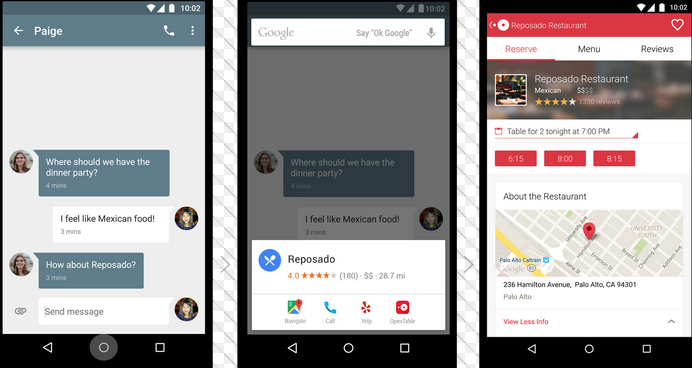
Google τώρα. Στη βρύση.
Πώς να απενεργοποιήσετε την Google τώρα στη βρύση στο Android
Όπως όλες οι καινοτομίες του τώρα στη βρύση θα δοκιμαστούν επανειλημμένα και θα πρέπει να έχετε επανειλημμένα, θα χρειαστείτε χρόνο που η εφαρμογή είναι εξοικειωμένη στους χρήστες, για όσους θέλουν να κάνουν χωρίς καινοτομίες. Για να απενεργοποιήσετε τη λειτουργία, ανοίξτε τις ρυθμίσεις, αναζητήστε το. « Ρυθμίσεις Google« Στη συνέχεια, "αναζήτηση και συμβουλές", κάντε κλικ στο διακόπτη "Τώρα στη βρύση" και έτοιμη. Τώρα κρατώντας το κουμπί "Αρχική" θα ανοίξει το Google τώρα ήταν στο ΠΡΟΗΓΟΥΜΕΝΕΣ ΕΚΔΟΣΕΙΣ Android. Ομοίως, η λειτουργία είναι ενεργοποιημένη.
Γρήγορο πλαίσιο ρυθμίσεων στο Android 6.0
Κατά τη μείωση των κουρτίνων - βλέπουμε το παράθυρο ταχείας ρυθμίσεων με εικονίδια για πρόσβαση στις πιο συχνά χρησιμοποιούμενες λειτουργίες και εφαρμογές. Από προεπιλογή, υπάρχουν εικονίδια και πρόσβαση σε Wi-Fi, φακός, ενεργοποίηση της λειτουργίας πτήσης, υπηρεσία Bluetooth, διαμόρφωση των συναγερμών και ούτω καθεξής. Το μενού μπορεί να ρυθμιστεί στο γούστο σας. Για να το κάνετε αυτό, χαμηλώστε την κουρτίνα προς τα κάτω, ή να περάσετε δύο φορές από το πάνελ ειδοποιήσεων στο κάτω μέρος. Στο παράθυρο που εμφανίζεται, κρατήστε πατημένο το γρανάζι και εισάγετε στον πίνακα ελέγχου ΣΥΣΤΗΜΑ UI TUNER.
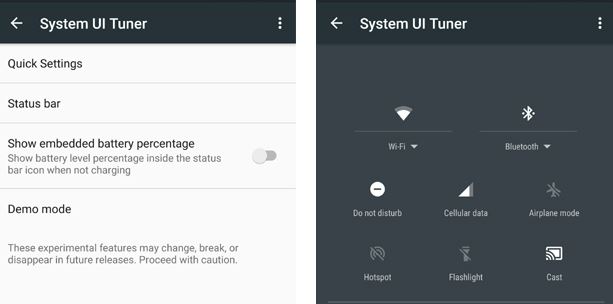
Προσθέστε συχνά λειτουργίες για να πάρετε την ταχύτερη πρόσβαση σε αυτά. Για πολύ απαιτητικούς χρήστες του Android, όλες οι ρυθμίσεις του τηλεφώνου μπορεί να φαίνονται ελάχιστα. Ακόμη πιο ευέλικτη και βαθιά συντονισμός είναι δυνατή με μια εφαρμογή τρίτου μέρους, όπως προσαρμοσμένες γρήγορες ρυθμίσεις. Οι δυνατότητες του προγράμματος περιλαμβάνουν τη δημιουργία εξαρτημάτων συστήματος, πίνακες προβολής και άλλα πράγματα.
Εγκαταστήστε και χρησιμοποιήστε εφαρμογές τρίτου μέρους για να συνεργαστείτε με το σύστημα μόνο με δική σας ευθύνη, συνιστάται μόνο να γνωρίζετε τους χρήστες.
Πώς να ρυθμίσετε τον όγκο, τον έλεγχο όγκου στο Android 6
Το σύστημα Marshmallow αναθεώρησε τέλεια τη μονάδα ελέγχου έντασης ήχου. Η ρύθμιση λειτουργεί με το μυαλό και τις αλλαγές ανάλογα με την εφαρμογή που εκτελείται αυτή τη στιγμή, όταν ακούτε μουσική - μουσική, κατά τη ρύθμιση του συναγερμού - η ένταση του συναγερμού. Κάνοντας κλικ στο κουμπί ρύθμισης έντασης ήχου - ανοίγει το αναδυόμενο παράθυρο με το ρυθμιστικό, κάντε κλικ στο δεξί βέλος - το παράθυρο ανοίγει με άλλους ρυθμιστές. Μπορείτε να προσαρμόσετε ξεχωριστά την ένταση κλήσης, ξυπνητήρι, ειδοποιήσεις, μουσική.
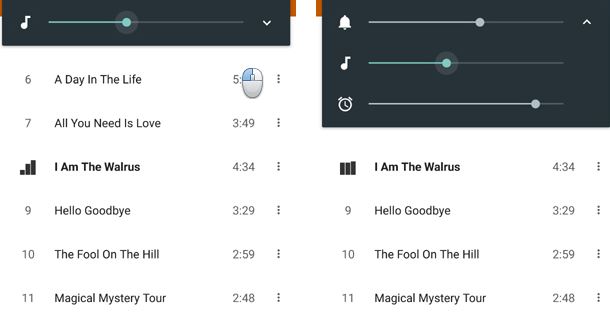
Όγκος στο Android 6
Ρύθμιση ήσυχο καθεστώς και σιωπή
Στη ζωή, υπάρχουν συχνά καταστάσεις όταν είναι απαραίτητο να πνιγείτε απολύτως όλους τους ήχους, ακόμη και δόνηση, επειδή σε ένα ήσυχο δωμάτιο, ακόμη και είναι απολύτως ακουστικό. Στο Android 6, η λειτουργία "Μην ενοχλείτε" ολοκληρώθηκε και όταν απαιτείται απόλυτη σιωπή - Ενεργοποίηση αυτής της λειτουργίας στον πίνακα Γρήγορων ρυθμίσεων.
Ο δεύτερος τρόπος για να ενεργοποιήσετε τη λειτουργία έχει ως εξής: Πατήστε τα κουμπιά έντασης ή το κρατήστε το μέχρι να μην ενεργοποιηθεί η λειτουργία "δόνησης". Στη συνέχεια, αφαιρέστε το δάχτυλό σας και κάντε κλικ ξανά. Η πρόσβαση στον ήχο θα παραμείνει μόνο στο συναγερμό.
Μπορείτε να εμβαθύνετε σε περαιτέρω διαμόρφωση της λειτουργίας "Μην ενοχλείτε" και αφήστε τους ήχους Ξεχωριστές εφαρμογές, για παράδειγμα, στον αγγελιοφόρο ή mail Client. Διαχωρίστε ξεχωριστά την αυτόματη λειτουργία στη λειτουργία, είναι χρήσιμο σε όλους όσους έχουν μια ήσυχη δουλειά - ρυθμίστε την τροφοδοσία και απενεργοποιήστε όλους τους ήχους.
Εγκατάσταση και ρύθμιση προτεραιοτήτων
Εκτός από το προηγούμενο στοιχείο, μια λειτουργία προτεραιότητας διαμορφώνεται ξεχωριστά, μπορείτε να περιμένετε ένα σημαντικό μήνυμα ή μια κλήση. Είτε θέλετε να παραμείνετε πάντα σε επαφή με τους γονείς ή τα παιδιά, τους συναδέλφους εργασίας. Στη διαμόρφωση της λειτουργίας "Μην ενοχλείτε", υπάρχει μια επιλογή "μόνο σημαντική". Υπάρχει μια λίστα με τις ειδοποιήσεις που μπορούν να "ενοχλήσουν" σας ανά πάσα στιγμή, ακόμη και με ένα ενεργό ήσυχο καθεστώς.
Εγκατάσταση και ρύθμιση ειδοποιήσεων, εφαρμογών ρύθμισης
Το πρόβλημα των περισσότερων εφαρμογών και παιχνιδιών για το Android εμφανίζεται συνεχώς ειδοποιήσεις με ειδήσεις, διαφήμιση, ενημερώσεις και άλλες αποσπασματικές και περιττές πληροφορίες. Στις νέες εκδόσεις του υλικολογισμικού, ξεκινώντας ήδη από την 4 έκδοση του συστήματος, είναι δυνατή η απενεργοποίηση των ιδεοειδείς ειδοποιήσεις. Για να το κάνετε αυτό, στην ενότητα "Ρυθμίσεις", επιλέξτε Ήχοι και ειδοποιήσεις, ειδοποιήσεις εφαρμογής. Επιλέξτε βαρετές εφαρμογές από τη λίστα και αποσυνδέστε τις ειδοποιήσεις. Και αντίθετα, οι ειδοποιήσεις μπορούν να γίνουν σημαντικές, τότε θα εμφανιστούν ακόμη και με τη λειτουργία "Μην ενοχλείτε".
Χαίρομαι για το θέμα του ελέγχου και της διαμόρφωσης των εφαρμογών, μπορείτε να μάθετε λεπτομερώς ποια δικαιώματα πρόσβασης από το μεμονωμένο πρόγραμμα. Άνοιγμα της ενότητας "Εφαρμογές" στις ρυθμίσεις και επιλέγοντας το βοηθητικό πρόγραμμα Μπορείτε να δείτε λεπτομερείς πληροφορίες: χρησιμοποιώντας την μπαταρία, τον επεξεργαστή, μνήμη τυχαίας προσπέλασηςΠρόσβαση σε προσωπικά δεδομένα και δίκτυα δεδομένων.
Εργασία με δεδομένα κειμένου και κείμενο στο Android 6.0 Marshmallow
Η επιλογή κειμένου και η περαιτέρω εργασία με αυτό έχει γίνει ακόμα πιο βολικό και ευκολότερο. Επιπλέον, η εργασία μπορεί να αλληλεπιδράσει με γνωστούς προγράμματα τύπου μεταφραστών τρίτων μεταφραστών (για παράδειγμα Google Translate) και Wikipedia, ήδη αλληλεπιδρούν με νέες λειτουργίες του λειτουργικού συστήματος. Επιλέξτε κείμενο μέσα στην εφαρμογή, θα εμφανιστεί ένα παράθυρο με μετάφραση ή σύντομες πληροφορίες από την εγκυκλοπαίδεια.
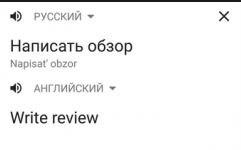
Εργασία με κείμενο στο Android 6.0 Marshmallow
Ελπίζουμε ότι αυτό το άρθρο σας βοήθησε να καταλάβετε τον τρόπο διαμόρφωσης του Android 6.0 Marshmallow, να ρυθμίσετε τις λειτουργίες ήχου και να ρυθμίσετε τις εφαρμογές για τον εαυτό σας.
Προσφέρουμε να γνωρίσουμε και να δείτε Λεπτομερής ανασκόπηση Android 6.0 Marshmallow:
21 Οκτωβρίου, Τετάρτη
Όταν το Android ενημέρωσε το Lollipop 5.0, όλοι είδαμε ότι οι άξονες μπορούν να φαίνονται κομψές. Σχεδιασμός υλικού, ο οποίος ήρθε με το "πέντε", και τώρα συνεχίζει να αναπτύσσεται. Στο Marshmallow 6.0 Android δεν φαινόταν διαφορετικό - η διαφορά μεταξύ 5,0 και 6,0, φυσικά, είναι, αλλά δεν είναι τόσο εντυπωσιακή, όπως και η Kitkat με γλειφιτζούρι. Αλλά πολλά πράγματα άλλαξαν μέσα στο ίδιο το σύστημα. Τι ακριβώς - περαιτέρω και συζητούν.
Η φόρτωση εφαρμογών στο Android 6.0 έρχεται τώρα όμορφα - τα προγράμματα αναζητούν ανοιχτά από εικονίδια, ανεξάρτητα από το πού βρίσκονται στην επιφάνεια εργασίας. Στο μενού Εγκατεστημένες εφαρμογές Όλα είναι επίσης διαφορετικά: τώρα, αντί να μετακινηθείτε διάφορες σελίδες μενού σε αναζήτηση του επιθυμητού προγράμματος, μπορείτε απλά να μετακινηθείτε στη λίστα. Τόσο νέα Χαρακτηριστικά Android 6.0 Αρχικά μπορεί να φανεί άβολα: Πριν, έχετε θέσει, γνωρίζατε ακριβώς σε ποια σελίδα μενού θα πρέπει να πετάξετε για να ξεκινήσετε την εφαρμογή - και πολλοί το έκαναν αυτόματα, χωρίς να σκέφτεστε - τώρα πρέπει να δοκιμάσετε μια γρήγορη λίστα κύλισης και να προσπαθήσετε Πάρτε στο επιθυμητό εικονίδιο από τις πρώτες φορές.
Για να μην ψάξετε για μεγάλο χρονικό διάστημα, μπορείτε να κάνετε συχνά χρησιμοποιούμενες εφαρμογές στην επιφάνεια εργασίας σας, πείτε, να τα συνδυάσετε σε φακέλους ή να βάλετε widgets - θα σας πω, και θα έχετε δίκιο. Αλλά η Google προσφέρει επίσης τον τρίτο τρόπο: τώρα τα 4 πιο συχνά χρησιμοποιούμενα προγράμματα θα κρεμάσουν σε ξεχωριστό μπλοκ στο μενού εφαρμογής. Έτσι, για να μιλήσετε, μενού γρήγορης πρόσβασης. Η διαδικασία για τα προγράμματα σε αυτό το "τρίτο" και η "σύνθεσή του" μπορεί να αλλάξει όχι μόνο με βάση το πόσο συχνά χρησιμοποιείτε μια συγκεκριμένη εφαρμογή, αλλά ακόμα και όταν προτιμάτε να τα χρησιμοποιήσετε. Έτσι, εάν το smartphone / tablet στα χέρια σας δεν είναι μόνο για τον έλεγχο των κοινωνικών δικτύων και των παιχνιδιών, και εσείς με το gadget σας ζωντανό σε ένα πρόγραμμα - στο Mon-CP-PT πηγαίνετε στο πρωί τζόκινγκ, διαβάζετε βιβλία τα Σάββατα και εσείς Προτιμήστε να ακούσετε τις Κυριακές τις Κυριακές Τυχαίες συλλογές στο SoundCloud - το σύστημα θα το λάβει υπόψη και στο καπάκι του μενού εφαρμογής κάθε μέρα θα φανεί διαφορετική.
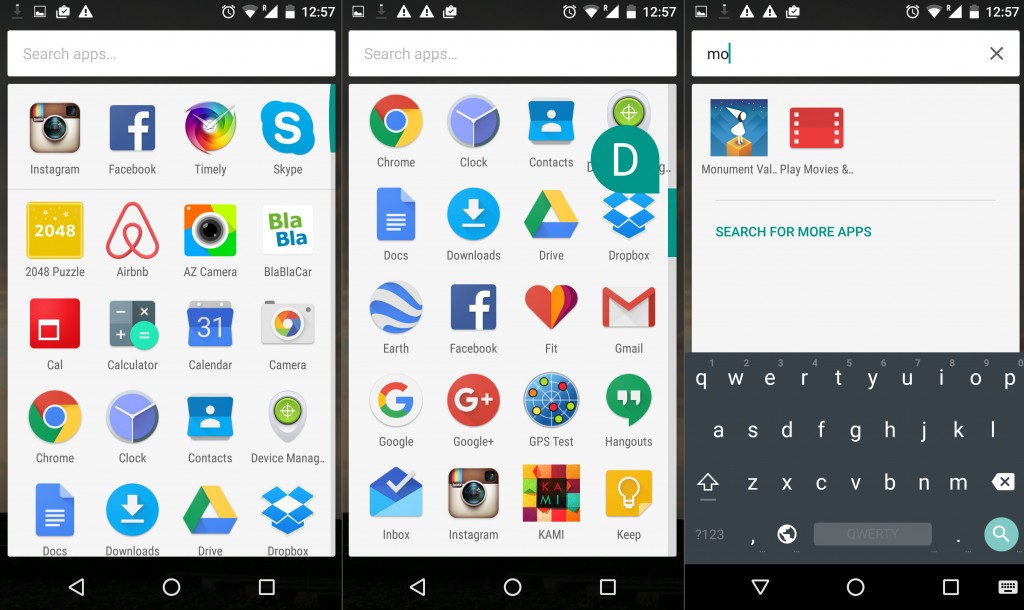
Επιπλέον, οι εφαρμογές σε αυτό το μενού μπορούν να αναζητηθούν από αλφαβητικό δείκτη: εάν μετακινηθείτε, κολλήστε στο δεξί άκρο της οθόνης, ανατρέξτε στο αλφάβητο. Όταν οι εφαρμογές είναι πραγματικά πολλά, η επιλογή μπορεί να είναι χρήσιμη. Αν και ο ευκολότερος τρόπος να κοιτάξουμε Το απαραίτητο πρόγραμμαΧρησιμοποιώντας μια συμβολοσειρά αναζήτησης που βρίσκεται στο ίδιο μενού πάνω από τα τέσσερα αγαπημένα προγράμματα. Ξεκινήστε να εισάγετε ένα όνομα - το σύστημα θα βρείτε το επιθυμητό πρόγραμμα στη λίστα εγκατεστημένων ή σε Google Play.Αν ξαφνικά λείπει στη συσκευή σας.
Αλλο: Μια νέα έκδοση Το Android προσφέρει να διαγράψετε εφαρμογές απευθείας από την επιφάνεια εργασίας. Ανάκληση, σε προηγούμενες εκδόσεις, το λειτουργικό σύστημα θα μπορούσε να καθαρίσει μόνο την επιφάνεια εργασίας από τα εικονίδια και η αφαίρεση των εφαρμογών ήταν δυνατή μόνο από το μενού. Τώρα, όταν κρατάτε το εικονίδιο, μπορείτε να επιλέξετε την επιλογή αφαίρεσης - μόνο το εικονίδιο ή η εφαρμογή ως τέτοια.
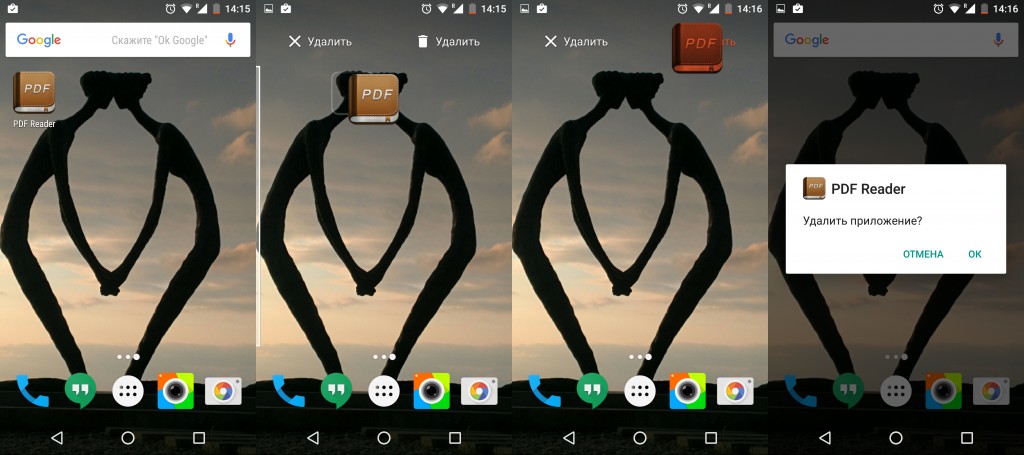
Ειδοποιήσεις
Αυτό είναι που και η ενημέρωση αυτού του μενού είναι ακόμα στο Android Lollipop αμηχανία από πολλούς χρήστες. Το γεγονός είναι ότι ένα μενού που σας επιτρέπει να δώσετε προτεραιότητα σε ορισμένες εφαρμογές για να σας ειδοποιήσει για τις ενημερώσεις στην πραγματικότητα, λίγοι άνθρωποι ήταν χρήσιμοι - έγινε, ίσως, με τα καλύτερα κίνητρα, αλλά δεν μοιάζει με κάτι πρακτικό. Τώρα, ενώ στο μενού Γρήγορων ρυθμίσεων, το "Plug" έχει κάθε πιθανότητα να γίνει χρήσιμη.
Η λειτουργία "Μην ενοχλείτε" στο νέο Android έχει τρεις παραλλαγές: "Πλήρης σιωπή", "Μόνο ξυπνητήρι" και "μόνο σημαντικό", το οποίο καθορίζουν πότε και ποιες εφαρμογές μπορούν να σας ειδοποιήσουν. Μπορείτε να διαμορφώσετε κάθε γράφημα στο Android 6.0, μπορείτε να φτάσετε σε λεπτομέρειες σχολαστικά και αυτό είναι το δεύτερο σημείο που κάνει το Marshmallow σχεδόν το πιο εξατομικευμένο λειτουργικό σύστημα. Τιμή:
"Πλήρης σιωπή". Απενεργοποιεί όλα τα σήματα, συμπεριλαμβανομένων των σημάτων κραδασμών και φωτεινών, ο αριθμός τηλεφώνου σας είναι ακόμα διαθέσιμος, μόνο για το τι μπορείτε να μάθετε αν μπορείτε να μάθετε ακούραστα κοιτάζοντας την εμφάνιση μαύρου smartphone αναμονής εισερχόμενη κλήση. Όπως σε δύο άλλα μενού, μπορείτε να ορίσετε τον χρόνο απενεργοποίησης "μέχρι να απενεργοποιήσω" ή να ρυθμίσετε ακριβής ώρα Τις ενέργειες του "ήσυχου" καθεστώτος.
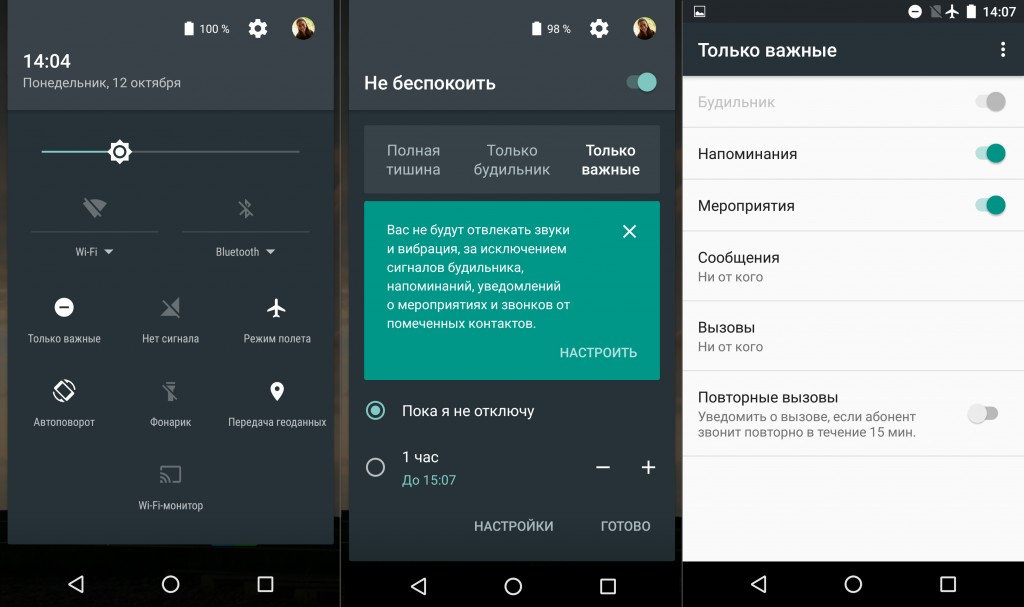
Κάντε κλικ στο "Ρυθμίστε" - "μόνο σημαντικό". Σε αυτό το μενού του νέου Android, μπορείτε να ορίσετε εξαιρέσεις: Ποιες εφαρμογές σε αυτή τη λειτουργία μπορούν να σας αναφέρονται σε εσάς. Ξυπνητήρι, υπενθυμίσεις, συμβάντα μπορεί να είναι ενεργοποιημένα. / Απενεργοποιημένα, αλλά για κλήσεις κλήσεων και μηνυμάτων για να αποσαφηνιστούν από τους οποίους θα δεχτούν ειδοποιήσεις (από οποιονδήποτε, μόνο από τις επαφές, μόνο από τις σημαντικές επαφές ή σε οποιονδήποτε). Στο ίδιο μενού, υπάρχει ένα στοιχείο "επαναλαμβανόμενων κλήσεων", όταν ενεργοποιείται, το οποίο ακόμη και με τις πιο αυστηρές ρυθμίσεις "δεν ενοχλεί", θα σημειώσετε εισερχόμενη κλήσηΕάν ο συνδρομητής της φτώχειας που προσπάθησε να περάσει, κερδίσατε δύο ή περισσότερα τα τελευταία 15 λεπτά. Πολύ καλό: Τι γίνεται αν κάτι είναι πραγματικά πολύ σημαντικό;
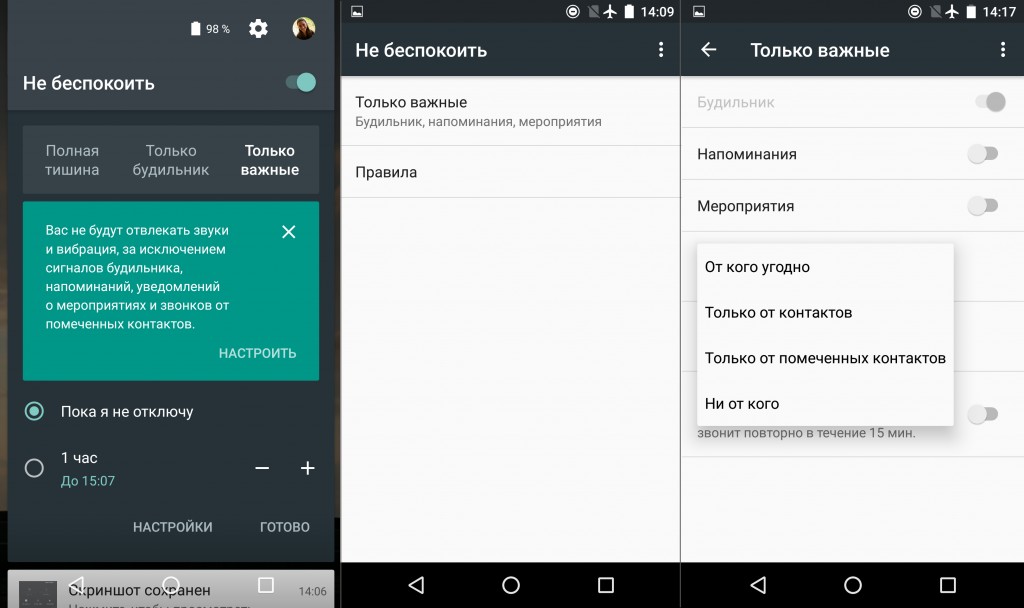
Αμέσως υπάρχει ένα στοιχείο "κανόνες", προσανατολισμένοι σε όσους ζουν σε ένα πρόγραμμα και γνωρίζουν ακριβώς τι θα είναι απασχολημένος την επόμενη Τρίτη στις 19:00. Στους "Κανόνες" μπορείτε να δημιουργήσετε ή να χρησιμοποιήσετε το πρότυπο για να ενεργοποιήσετε τη λειτουργία "SILENCE" σε μια συγκεκριμένη ημέρα και ώρα αυτόματα. Για παράδειγμα, θέλετε να μην ενοχλείτε το βράδυ τις καθημερινές από τις 22:00 έως τις 07:00 την επόμενη μέρα (με εξαίρεση το σήμα συναγερμού, ας πούμε). Και εδώ - παρακαλώ - κοιμάστε ήσυχα, βάζοντας το smartphone μακριά από το κρεβάτι.
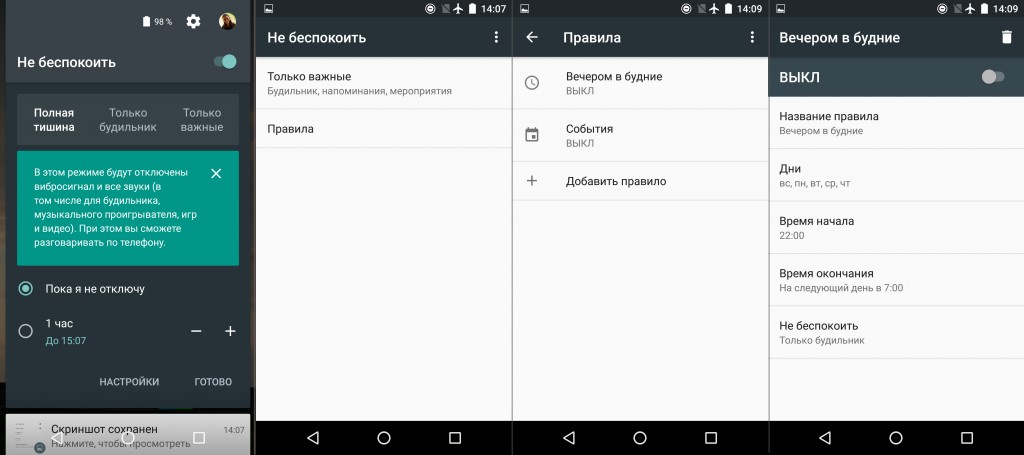
Ή το δεύτερο κλασικό σενάριο: Συμπεριλάβετε μια σιωπηρή λειτουργία κατά τη διάρκεια οποιωνδήποτε συμβάντων που προηγουμένως συμφώνησαν να εισέλθετε στην εφαρμογή ημερολογίου. Είναι επίσης πολύ βολικό: το γραφείο σας πηγαίνει στις ταινίες το βράδυ, κάποιος πρωτοβουλία στέλνει σε όλες τις προσκλήσεις στο Google+, προσκαλέστε να δεχτείτε ότι είναι άμεσα συγχρονισμένο με το ημερολόγιό σας. Και - Wu-Alya! - Πηγαίνετε στις ταινίες και μην ανησυχείτε - το τηλέφωνο δεν θα καλείται κατά τη διάρκεια μιας συνεδρίασης.
Τα στοιχεία "μόνο σημαντικά" και "κανόνες" είναι γενικά Ρυθμίσεις Android 6.0 Marshmallow, δηλ. Οι τιμές που εισάγονται θα ισχύουν για καθέναν από τους τύπους σιωπηλής λειτουργίας.
Εργασία με κείμενο σεAndroid 6.0
Πατήστε και κρατήστε πατημένο το κείμενο του τεμαχίου κειμένου δεν είναι νέα. Ωστόσο, τώρα το μενού "Αντιγραφή / πάστα" και άλλες λειτουργίες δεν πηδούν στην κεφαλίδα οθόνης, όπως ήταν πριν, αλλά απευθείας πάνω από τους επιλεγμένους χαρακτήρες. Επιπλέον, νέες επιλογές εμφανίστηκαν στο Android 6.0 Marshmallow: Για παράδειγμα, το "Translate" - το επιλεγμένο κείμενο μπορεί να μεταφραστεί σε οποιαδήποτε από τις γλώσσες που είναι διαθέσιμος μεταφραστήρας Google, και πιέζοντας ένα πλήκτρο για να αντικαταστήσετε τη ρωσική γλώσσα σας στο επιθυμητό ξένο κλειδί (Μόλις φροντίζετε ότι ο μεταφραστής Google είναι σίγουρα ικανός σε πολύ, αλλά δεν είναι παντοδύναμος και δεν μεταφράζει πάντα σωστά το κείμενο).
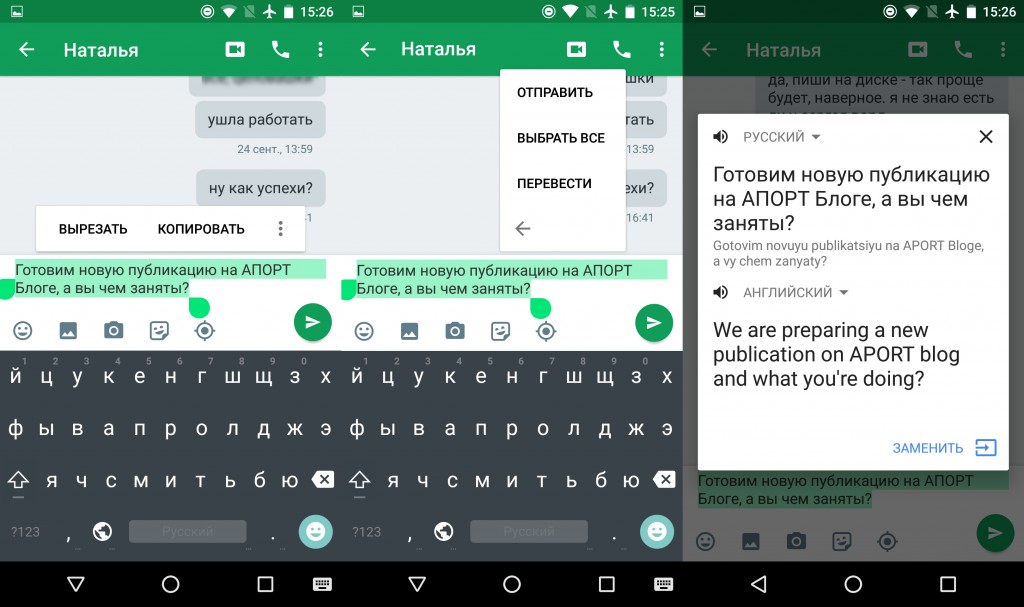
Απευθείας.Μερίδιο.
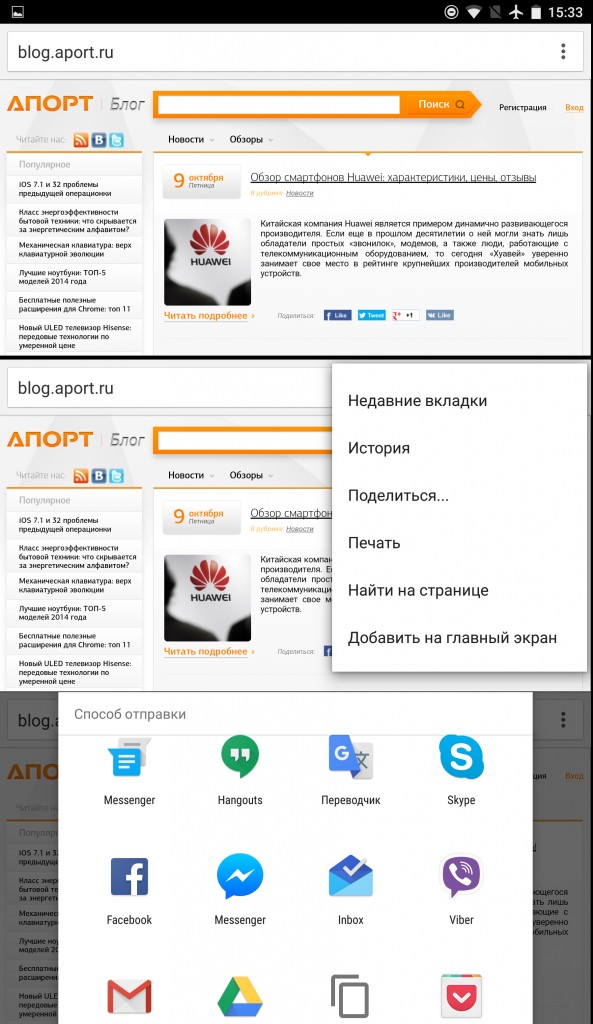
Τέτοιες "γρήγορες" επαφές για τα συντρίμμια μπορεί να είναι μόνο 8 και μόνο 5 αποδέκτες έχουν αντιστοιχιστεί στο μέγιστο σε αυτή τη λίστα. Ναι, θα ήταν παράλογο να μεταφερθεί στο γρήγορο μενού αποστολής σε όλους σταδιακά, να το κρατάει με εικονίδια, αλλά κάποιος οκτώ διευθύνσεις μπορεί να μην φαίνεται αρκετά. Η έλλειψη της επιλογής είναι αυτή Αυτή τη λίστα Μπορεί να μην υπάρχει καθόλου εκείνους τους αποδέκτες με τους οποίους θα θέλατε να μοιραστείτε κάτι: για παράδειγμα, η τελευταία ενεργή συνομιλία που είχατε με το αφεντικό και το εικονίδιο του εμφανίστηκε σε αυτό το μενού. Για να το αφαιρέσετε από τη λίστα που δεν μπορείτε - γράφει τόσο πολύ τόσο πολύ! - Αλλά δεν εισάγει καθόλου την επιχείρησή σας επιχειρηματικών συμφερόντων.
Η λειτουργία, πρέπει να πω, βρίσκεται ακόμα στο στάδιο της βελτίωσης και έχει κάθε πιθανότητα να χρησιμοποιηθεί. Παραμένει μόνο για να δώσετε περισσότερες εφαρμογές συγχρονισμού με άμεση μετοχή και να επιτρέπουν στον χρήστη να επεξεργαστεί τη λίστα συντομεύσεων.
Διαχειριστής μνήμης συσκευής
Δεν είναι γεγονός ότι το 90% των χρηστών εισέρχονται ποτέ σε αυτό το στοιχείο μενού, ωστόσο, διέρχονται στις ρυθμίσεις - η μνήμη της συσκευής μπορεί να προβληθεί ποιες εφαρμογές ή άλλου χρησιμοποιούν τη μνήμη της συσκευής σας και τον τρόπο στεγνώσεως της λειτουργίας.
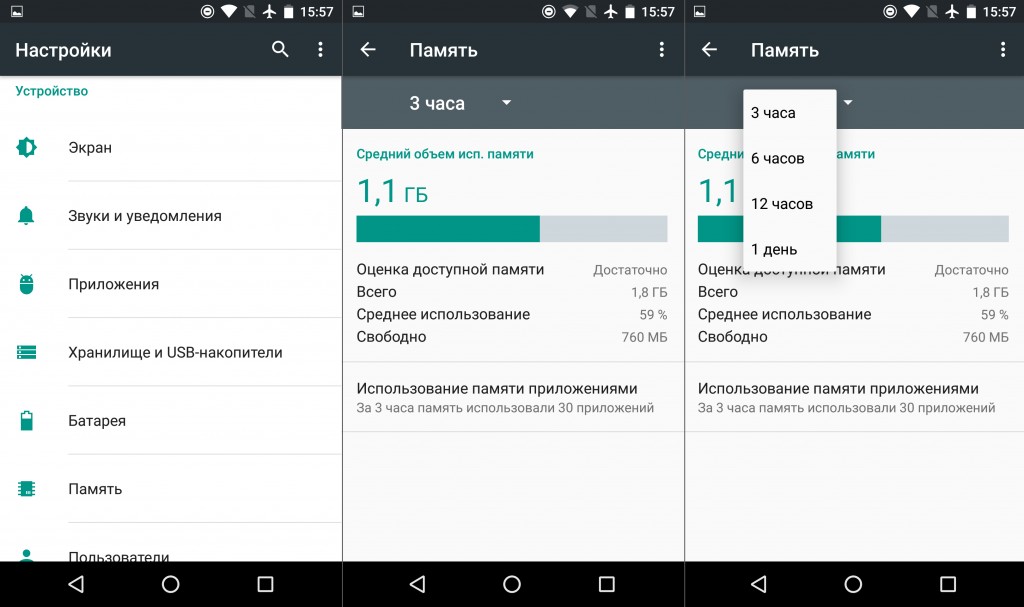
Και στο μενού "Αποθήκευση και USB", μπορείτε τώρα να βρείτε τον διαχειριστή αρχείων. Δεν είναι ενοχλητικό μόνο να μετακινηθεί, να διαγράψει και να στείλει αρχεία στις επιλεγμένες επαφές - αλλά αυτή είναι η πρώτη παρόμοια ενσωματωμένη επιλογή στο Android.
Ρυθμίσεις εφαρμογής
Ένα άλλο αρκετά ενδιαφέρον σημείο - επιπρόσθετες ρυθμίσεις Εφαρμογές στις οποίες μπορείτε, για παράδειγμα, να αλλάξετε τα δικαιώματα εγκατεστημένα προγράμματα Ή να ορίσετε / αλλαγή εφαρμογών που χρησιμοποιούνται από προεπιλογή. Στον μενού "Σύνδεσμοι σε εφαρμογές", μπορείτε να ρυθμίσετε τα προγράμματα που ανοίγουν συνδέσμους.
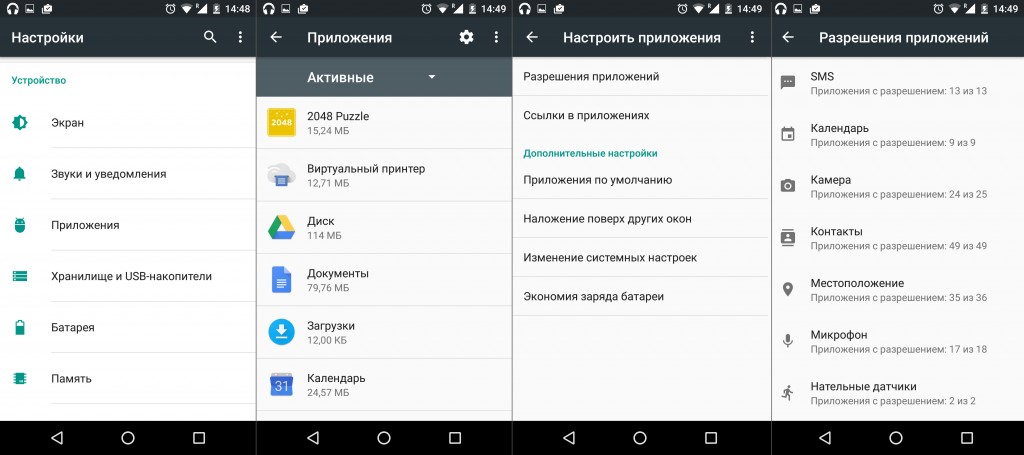
Καρφί προγράμματα: Google τώρα στο Tap In Android 6.0
Το πιο cool πράγμα, τη στιγμή που ανταγωνίζεται τις νέες δυνατότητες του Siri. Έτσι, τώρα σε οποιαδήποτε εφαρμογή δεν είστε και οτιδήποτε άλλο, παρακρατώντας ένα πλήκτρο φυσικής ή αφής σπίτι, μπορείτε να καλέσετε τη λειτουργία TAP. Θα εκτιμήσει τα περιεχόμενα της σελίδας και θα σας δώσει πρόσθετες πληροφορίες σχετικά με το πιο σημαντικό αντικείμενο αναζήτησης. Για παράδειγμα, ακούστε μουσική. Στη μουσική της Google, κρατήστε το σπίτι και να επιλέξετε από: Οι σελίδες του καλλιτέχνη στο κοινωνικά δίκτυα, Διεύθυνση του επίσημου ιστότοπού του, συνδέσεις με άλμπουμ, ειδήσεις, πρόγραμμα συναυλιών κ.λπ.
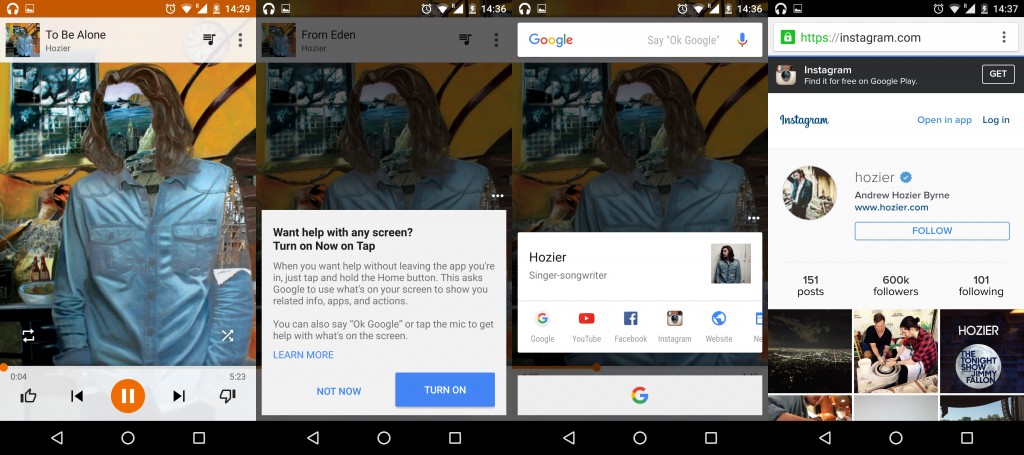
Και έτσι με μια απολύτως οποιαδήποτε εφαρμογή. Έλαβε ένα μήνυμα με αναφορά στο όνομα της ταινίας - κρατήστε το σπίτι και λάβετε τη σύνοψη, συνδέσεις με ρυμουλκούμενα, προωθητικό χώρο, πρόγραμμα περιόδων σύνδεσης στον κοντινό κινηματογράφο.
Το μόνο "αλλά": Μέχρι στιγμής η επιλογή TAP λειτουργεί μόνο αν τα αγγλικά επιλέγονται από τη γλώσσα του συστήματος του smartphone. Αλλά ταυτόχρονα, η καινοτομία αναγνωρίζει όχι μόνο το ENG, αλλά και με την κυριλλική αντιμετώπιση τέλεια (και εδώ έχετε απόδειξη παρακάτω).
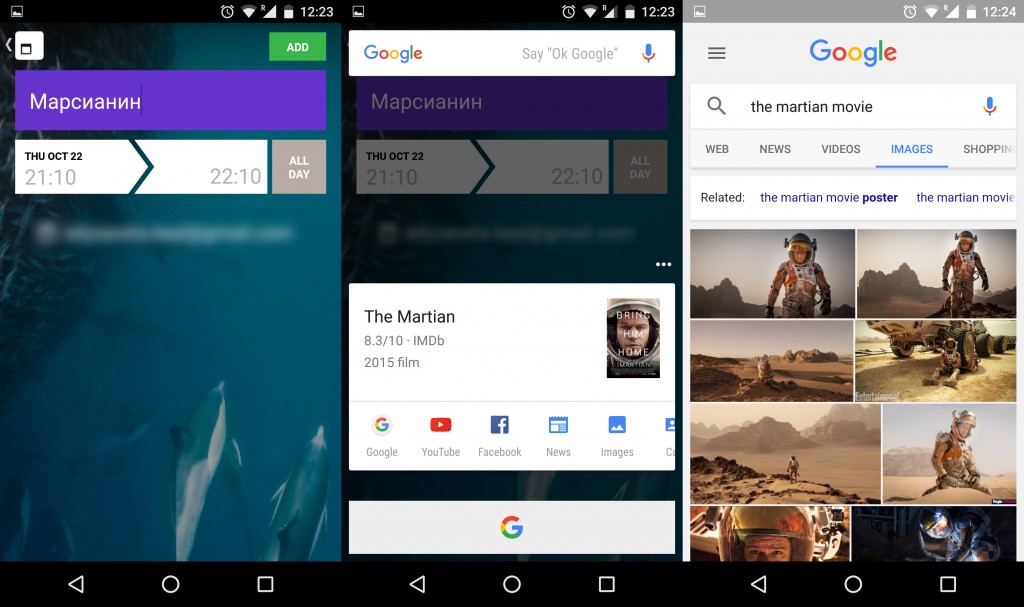
Επαναλάβετε: Για να διασφαλίσετε ότι η εργασία επιλογής εξακολουθεί να είναι γλώσσα, πρέπει να επιλέξετε Αγγλικά και, φυσικά, να συμπεριλάβετε Wi-Fi ή 3G.
Κάμερα I.USB
Το Android 6.0 Marshmallow υποστηρίζει τώρα τις εργασίες με USB 3.1 τύπου-C, δηλ. Οι νέες συσκευές με αυτό το λειτουργικό σύστημα δεν θα έχουν μόνο μια καθολική διασύνδεση φόρτισης, αλλά και να αυξήσουν τον ρυθμό μεταφοράς δεδομένων (έως και 10 GBPs, για ένα δευτερόλεπτο!).
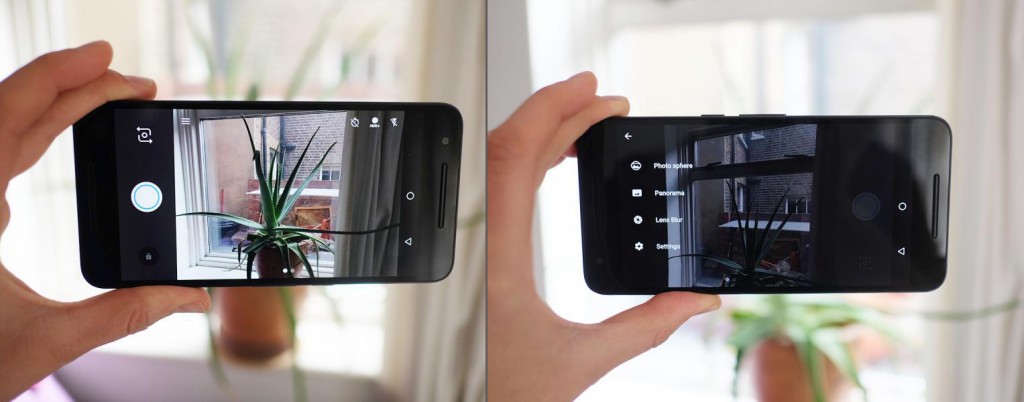
Η διεπαφή κάμερας στο Android 6.0 Marshmallow αλλάζει επίσης: Ορισμένες ρυθμίσεις για ευκολία γίνονται αμέσως στην οθόνη και γενικά όλα έχουν γίνει πιο βολικά, αν και τίποτα δεν έχει αλλάξει, μεγάλες. Μέχρι στιγμής, όμως, μια τέτοια κάμερα στο Android θα δει μόνο τους ιδιοκτήτες του Nexus 5x και.
συμπεράσματα
Δεν είμαστε "επόμενος Android" και το σύστημα, οι προσδοκίες. Αφήστε το οπτικό στοιχείο που είδαμε πέρυσι, με επίσημη απελευθέρωση και σχεδιασμό υλικού, από το εσωτερικό 6.0 τώρα φαίνεται επίσης φοβερό! Χάρη σε νέες, ευρύτερες, ρυθμίσεις, μπορείτε να μειώσετε την κατανάλωση μπαταρίας, να βελτιστοποιήσετε τη μνήμη της συσκευής, για να βρείτε οτιδήποτε τώρα στη βρύση, μοιραστείτε πληροφορίες σχετικά με τη διεύθυνση απευθείας από το Ανοίξτε σελίδες Browser, Ρυθμίστε την αυτόματη ενεργοποίηση της λειτουργίας "Μην ενοχλείτε", συγχρονίζοντας το με το ημερολόγιό σας ή το TRITE για την ημέρα. Με μια λέξη, ένα μεγάλο νέο πράγμα.
Οι ακόλουθες δύο καρτέλες αλλάζουν περιεχόμενο παρακάτω.
Ελισάβετ
Χωρίς συνείδηση \u200b\u200bτης συνείδησης, ρωτώ "Τηλεφωνικός αριθμός" από άγνωστα παιδιά και κορίτσια. Με τον έλεγχο του αν το κουμπί μπλοκαρίσματος είναι βολικό να πέσει κάτω από το δάκτυλο και να ενεργοποιήσει γρήγορα το autofcus :) Θα ήθελα να επισκεφθώ το MWC και να οδηγήσω ένα ζωντανό blog από το θάνατο των γεγονότων.
Το Android 6.0 Marshmallow εμφανίστηκε τον Οκτώβριο πέρυσι, αλλά αν μοιάζετε με τους περισσότερους χρήστες Android, είναι πιθανώς αρκετά όμορφο για εσάς. Μπορεί να μην έχετε λάβει καν αυτή την ενημέρωση.
Είτε είστε αρχάριος είτε βετεράνος στο Android 6,0, υπάρχουν πολλά πράγματα που μπορούν να βρεθούν για αυτό το λειτουργικό σύστημα. Διαβάστε αυτές τις συμβουλές και μάθετε ποια νέα κόλπα μπορείτε να διδάξετε το τηλέφωνο ή το tablet σας στο Android.
Παρακαλείστε να σημειώσετε ότι αυτές οι συμβουλές γράφονται ειδικά για το βασικό Google Android 6.0. Πολλοί κατασκευαστές συσκευών τροποποιούν το λειτουργικό σύστημα προσθέτοντας τις δικές τους λειτουργίες και αλλάζοντας τη διασύνδεση, η οποία μπορεί να οδηγήσει στο γεγονός ότι ορισμένα στοιχεία θα φαίνονται διαφορετικά ή γενικά θα απουσιάζουν σε ορισμένες συσκευές.
1. Επωφεληθείτε από όλα τα πλεονεκτήματα του τώρα στη βρύση
Μία από τις πιο υποσχόμενες λειτουργίες marshmallow είναι τώρα στη Tap - μια εκτεταμένη έκδοση του εικονικού Βοηθός Googleπου παρέχει πληροφορίες συμφραζομένων που συνδέονται με το τι εμφανίζεται αυτή τη στιγμή στην οθόνη σας. Για να το χρησιμοποιήσετε, απλά πατήστε και κρατήστε πατημένο το κουμπί Home.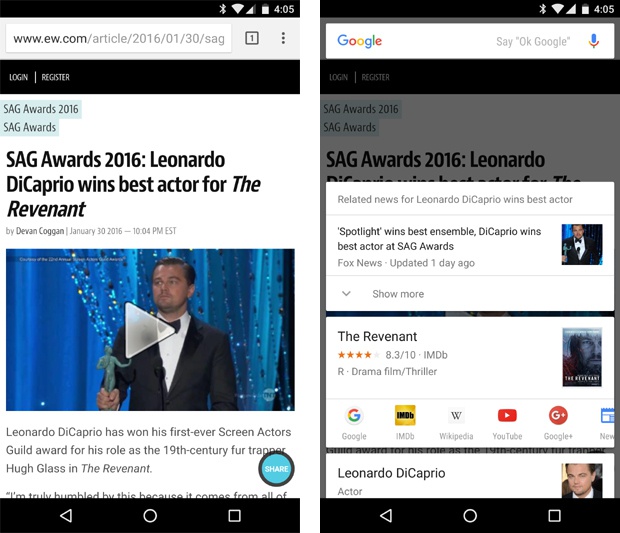
Τώρα στη βρύση προσφέρει πληροφορίες για τα συμφραζόμενα.
Η λειτουργία τώρα στη βρύση είναι σε θέση να μερικά πραγματικά χρήσιμα πράγματα και οι δυνάμεις της συνεχίζουν να επεκτείνονται από την απελευθέρωση του Marshmallow. Εάν ενεργοποιήσετε Αυτό το χαρακτηριστικό Τη στιγμή που έχετε έναν αριθμό πτήσης στην οθόνη, πείτε, σε ένα μήνυμα κειμένου - τώρα στη βρύση θα σας δείξει την κατάσταση της πτήσης, χωρίς να σας προκαλέσει την εναλλαγή μεταξύ εφαρμογών ή να διακόψετε την τρέχουσα εργασία. Εάν το ενεργοποιήσετε, κοιτάζοντας τον αριθμό παρακολούθησης online αγοράς, το σύστημα θα σας δείξει την τρέχουσα κατάσταση παράδοσης.
Μπορείτε επίσης να χρησιμοποιήσετε τώρα στη βρύση για να βρείτε τη θέση ή τη διεύθυνση του καταστήματος, τις πληροφορίες και τις κριτικές για το εστιατόριο ή τις αξιολογήσεις και το πρόγραμμα των περιόδων ταινιών. Μέχρι το αντικείμενο αναφέρεται στην οθόνη πιέζοντας και κρατώντας το κουμπί HOME, θα λάβετε πληροφορίες με βάση τα συμφραζόμενα.
2. Ή απενεργοποιήστε τη βρύση καθόλου
Με όλα τα δυναμικά της βρύσης, η αλήθεια είναι ότι αυτή η λειτουργία είναι χρήσιμη μόνο με έναν σχετικά περιορισμένο αριθμό σεναρίων. Για μερικούς, απλά δεν είναι αρκετά καθολικό για να δικαιολογήσει την τοποθέτησή της στο κουμπί HOME - ειδικά, δεδομένου ότι σε προηγούμενες εκδόσεις του Android, προορίζεται για την καθολική γρήγορη πρόσβαση σε πλήρη Διεπαφή Google Τώρα.Καλά νέα είναι ότι τώρα τώρα στη βρύση είναι εύκολο να απενεργοποιήσετε. Και μόλις το απενεργοποιήσετε, πατώντας και κρατήστε πατημένο το κουμπί Αρχική σελίδα θα καλέσετε το Google τώρα από οπουδήποτε στο σύστημα.
Για να απενεργοποιήσετε τώρα στη βρύση, μεταβείτε στην ενότητα Ρυθμίσεις του συστήματός σας. Επιλέξτε "Αναζήτηση & Τώρα", και στη συνέχεια "Τώρα στη βρύση" και αλλάξτε τη θέση του διακόπτη. Εάν αποφασίσετε να δώσετε μια δεύτερη ευκαιρία βρύσης σε κάποιο σημείο στο μέλλον, απλά επαναλάβετε αυτά τα βήματα και ενεργοποιήστε το διακόπτη εναλλαγής.
3. Γρήγορες ρυθμίσεις Ταχεία πίνακα ρυθμίσεων
Θέλετε να αλλάξετε τις συντομεύσεις που εμφανίζονται στον πίνακα γρήγορης διαμόρφωσης της συσκευής σας (αναπτυσσόμενο μενού με συνδέσμους σε τέτοια πράγματα όπως το Wi-Fi ή το διακόπτη Bluetooth και τη συμπερίληψη της λειτουργίας του αεροσκάφους); Στο Android 6.0 μπορείτε να το κάνετε.Η ισχύς είναι κρυμμένη μέσα νέα λειτουργία Ονομάζεται δέκτης UI συστήματος. Για να το ενεργοποιήσετε, πρώτα σύρετε προς τα κάτω δύο φορές από την κορυφή της οθόνης (ή σύρετε προς τα κάτω μία φορά σε δύο δάχτυλα) για να ανοίξετε τον πίνακα γρήγορης ρύθμισης. Πατήστε και κρατήστε πατημένο το εικονίδιο του γρανάζι στην επάνω δεξιά γωνία μέχρι να ξεκινήσει περιστρεφόμενη και στη συνέχεια να απελευθερώσει - και θα δείτε ένα μήνυμα που επιβεβαιώνει ότι ο δέκτης UI του συστήματος είναι ενεργοποιημένος και περιμένετε την ομάδα σας.
Τώρα ακολουθήστε τις βασικές ρυθμίσεις του συστήματος και μετακινηθείτε σε ολόκληρη τη λίστα στο κάτω μέρος. Κάντε κλικ στο στοιχείο "Σύστημα UI Tuner" και επιλέξτε.
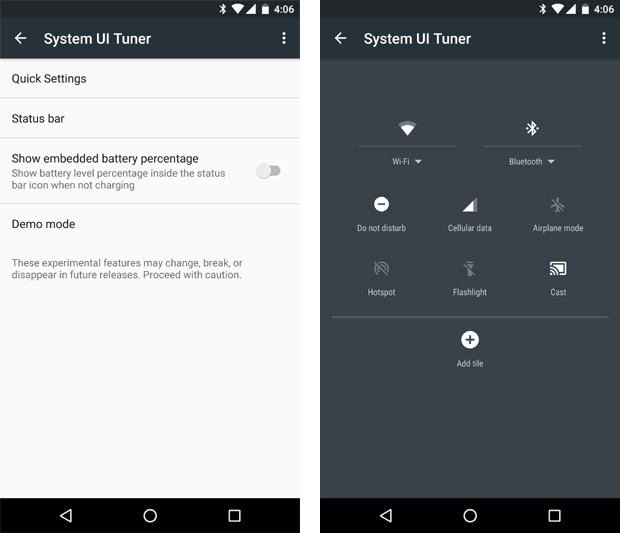
Το TUNER UI του συστήματος σάς επιτρέπει να προσαρμόσετε τον πάνελ ρυθμού γρήγορης Android.
4. Κάνετε λεπτό συντονισμό
Εάν αισθάνεστε ιδιαίτερα προχωρημένοι, δοκιμάστε την εφαρμογή ενός κατασκευαστή τρίτων που ονομάζονται προσαρμοσμένες γρήγορες ρυθμίσεις. Πηγαίνει ακόμη περισσότερο από το ενσωματωμένο εργαλείο Marshmallow και σας επιτρέπει να προσθέσετε όλα τα είδη προσαρμοσμένων συντομεύσεων στον πάνελ Fast Settings.Απλά Λάβετε υπόψη: Η εφαρμογή δεν είναι αρκετά φιλική στον χρήστη. Συνεχίστε μόνο εάν έχετε υπομονή και επιθυμία για το επόμενο επίπεδο ρύθμισης.
5. Ρυθμίστε την ένταση
Θυμηθείτε πόσο ενοχλημένος για να αλλάξετε τον όγκο στο Android 5.0; Η ευτυχισμένη στιγμή έχει έρθει: Σταθεται στο Marshmallow. Τώρα μπορείτε να αποκτήσετε πρόσβαση σε όλα τα στοιχεία ελέγχου έντασης συστήματος - για σήμα κλήσης και ειδοποιήσεις, μουσική και ξυπνητήρι - ανά πάσα στιγμή, ανεξάρτητα από το τι κάνετε.Όταν κάνετε πρώτα κλικ στο κουμπί έντασης ή μείωσης (αύξηση ή μείωση), το Marshmallow θα δείξει τι σχετίζεται άμεσα με την τρέχουσα δραστηριότητα - για παράδειγμα, αν ακούτε μουσική, θα αυξήσει το ρυθμιστικό μουσικής όγκου. Εάν θέλετε να ρυθμίσετε την ένταση ήχου για άλλη λειτουργία, απλά πατήστε το κάτω βέλος στη δεξιά πλευρά του ρυθμιστή έντασης. Αυτό θα προκαλέσει πρόσθετους ελέγχους όγκου και εκεί μπορείτε να προσαρμόσετε όλα όσα χρειάζεστε.
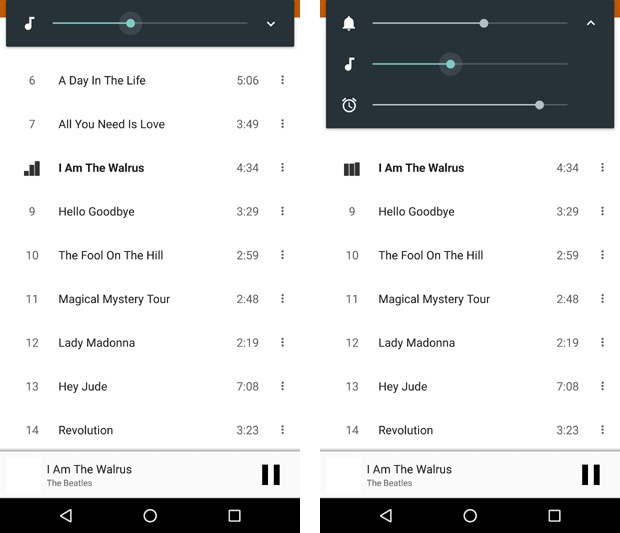
Βέλος στον πίνακα Τόμος Android 6.0 Σας επιτρέπει να έχετε πρόσβαση σε όλους τους ρυθμιστές έντασης του συστήματος.
6. MODE "Μην ενοχλείτε"
Ως μέρος της αλλαγής του συστήματος ρύθμισης ήχου στο Android Marshmallow, εισήχθη πολύ πιο βολική λειτουργία "Μην ενοχλείτε".Αν θέλετε να αφήσετε μόνο για λίγο, απλά κάντε κλικ στο "Μην ενοχλείτε" στο παράθυρο Γρήγορων ρυθμίσεων. Μπορείτε να απενεργοποιήσετε όλους τους ήχους και τους κραδασμούς για αόριστο χρονικό διάστημα, ή σε ένα δεδομένο χρονικό διάστημα ή να απενεργοποιήσετε τα πάντα εκτός από τα σήματα συναγερμού ή σε όλες τις ειδοποιήσεις με υψηλή προτεραιότητα.
7. Ένας απλός τρόπος για να ενεργοποιήσετε το σιωπηλό καθεστώς
Εάν δεν θέλετε να σκεφτείτε τις επιλογές και απλά πρέπει να πνίξετε γρήγορα το τηλέφωνό σας, να κρατήσετε το πλήκτρο έντασης προς τα κάτω μέχρι να αρχίσει η συσκευή να δείχνει το εικονίδιο δόνησης, στη συνέχεια να απελευθερώσετε άλλη φορά.Αυτό θα ενεργοποιήσει τη σιωπηρή λειτουργία στην οποία επιτρέπεται μόνο η κλήση συναγερμού και όλοι οι άλλοι ήχοι είναι απενεργοποιημένοι. Εάν προσπαθήσατε ποτέ να πνίξετε ένα τηλέφωνο με γλειφιτζούρι, ξέρετε γιατί αυτή είναι μια χρήσιμη επιλογή.
8. Αφήστε το τηλέφωνο να πνιγεί τον εαυτό του
Μπορείτε να επιτρέψετε στο τηλέφωνό σας να συμπεριφέρεται ήσυχα, όταν ξέρετε τι είστε απασχολημένοι, ή απλά ύπνο. Δεν είναι μάταια που ονομάζεται smartphone!Χρησιμοποιήστε το έξυπνο χαρακτηριστικό του Android 6.0 κάνοντας κλικ στην ενότητα Ρυθμίσεις συστήματος ήχου και ειδοποίησης ("Ήχος και ειδοποίηση") και κάντε κλικ στη γραμμή με την επιγραφή "Μην ενοχλείτε" ("Μην ενοχλείτε"). Το Marshmallow έχει τη δυνατότητα να δημιουργεί διαφορετικούς κανόνες για τις περιπτώσεις που το τηλέφωνό σας θα λειτουργήσει αυτόματα σε ένα σιωπηλό τρόπο - με βάση τους παράγοντες όπως η ημέρα και ο χρόνος ή η διαθεσιμότητα συγκεκριμένων τύπων ενεργών ημερολογιακών συμβάντων.
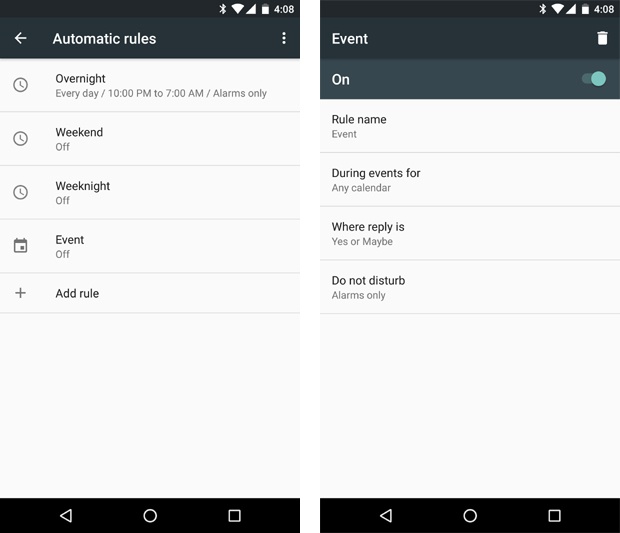
Η συσκευή μπορεί να πνιγεί αυτόματα σε ορισμένες ώρες της ημέρας ή όταν εμφανιστούν ορισμένα συμβάντα.
9. Εγκαταστήστε τις προτεραιότητες
Μερικές φορές δεν θέλετε να αντιδράσετε σε κάθε ήχο που κάνει το smartphone σας, αλλά θέλετε να είστε βέβαιοι ότι ορισμένες σημαντικές ειδοποιήσεις θα είναι ακόμα σε θέση να προσελκύσουν την προσοχή σας. Εκεί είναι το σύστημα προτεραιότητας Ειδοποιήσεις Android 6.0 εισέρχεται στο παιχνίδι.Πριν χρησιμοποιήσετε, πρέπει να διαμορφώσετε αυτή τη λειτουργία όπως θέλετε. Ξεκινήστε από το μενού "Μην ενοχλείτε" στην ενότητα "Ήχος και ειδοποιήσεις" στις ρυθμίσεις συστήματος και, στη συνέχεια, κάντε κλικ στη γραμμή με την επιγραφή "Επιτρέπονται μόνο οι ειδοποιήσεις προτεραιότητας" ("Προτεραιότητα μόνο").
Εκεί θα βρείτε μια λίστα με τους τύπους ειδοποιήσεων που μπορούν να εκχωρηθούν ως προτεραιότητα - υπενθυμίσεις, συμβάντα και ορισμένους τύπους κλήσεων ή μηνυμάτων. Μπορείτε ακόμη να αφήσετε τον συνδρομητή να περάσει αν σας καλεί δύο φορές μέσα σε ένα χρονικό διάστημα 15 λεπτών.
Αφού διαμορφώσετε, απλά ενεργοποιήστε τη λειτουργία "Μόνο" προτεραιότητα "στο" Μην ενοχλείτε ", όπως περιγράφεται στο Συμβούλιο στο Number 6, και στηρίξουμε ήσυχα, γνωρίζοντας ότι θα φθαρεί μόνο για τους λόγους σας.
10. Ελέγξτε τις ειδοποιήσεις
Μια άλλη ενοχλητική στιγμή στο Android 5.0 ήταν να χρησιμοποιήσει εμμονή και όχι λειτουργικές ειδοποιήσεις γνωστές ως ειδοποιήσεις "heads-up" ή "peek". Οι μεγάλες ειδοποιήσεις με τη μορφή καρτών βελτίωσαν την κατάσταση στο Android 5.1, αλλά συχνά δεν φέρουν ωφέλιμο φορτίο.Με το Marshmallow, μπορείτε να έχετε τον πλήρη έλεγχο των ειδοποιήσεων σας και να καθορίσετε τον εαυτό σας ποιες εφαρμογές μπορούν να δείξουν αυτά τα ενοχλητικά αναδυόμενα παράθυρα και τα οποία θα περιορίζονται στην παλιομοδίτικη σειρά της ειδοποίησης.
Μεταβείτε στην ενότητα "Ήχος και ειδοποιήσεις" στις ρυθμίσεις του συστήματος και βρείτε τη γραμμή με τη λίστα "Ειδοποιήσεις" και, στη συνέχεια, επιλέξτε την εφαρμογή από τη λίστα που θέλετε να διαμορφώσετε. Εμφανίζεται το μενού επιλογών, συμπεριλαμβανομένης της πρόληψης της εμφάνισης των "Peek" -Davits και της δυνατότητας να εξετάσει την εφαρμογή ως "προτεραιότητα", οπότε οι ειδοποιήσεις του θα επιτρέπονται πάντοτε στο να μην διαταράσσουν μόνο τη λειτουργία "προτεραιότητα".
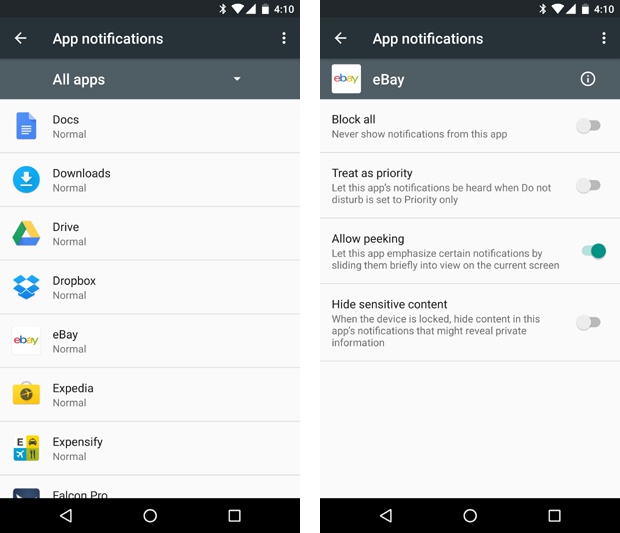
Το Android 6.0 καθιστά εύκολο τον έλεγχο των ειδοποιήσεων διαφόρων εφαρμογών.
11. Εμφάνιση εφαρμογών - ποιος είναι ο κύριος
Ο έλεγχος εφαρμογής στο Android 6.0 έχει γίνει ευκολότερο από ποτέ. Μεταβείτε στις ρυθμίσεις συστήματος "APPS" ("Apps") και επιλέξτε την εφαρμογή για να δείτε όλες τις λειτουργίες.Αφού πατήσετε στην εφαρμογή, θα είστε σε θέση να δείτε το ακριβές μέγεθος και τη χρήση των δεδομένων, καθώς και από τους τύπους πρόσβασης που έχει. Θα βρείτε επίσης μια λεπτομερή επισκόπηση της χρήσης της μνήμης και της μπαταρίας, η οποία μπορεί να είναι Χρήσιμος τρόπος Ορίστε προγράμματα που ξοδεύουν τους πόρους της συσκευής (υπαινιγμός: Κοιτάξτε προσεκτικά Φωτογραφία google και το facebook).
12. Ρυθμίστε τον επιλογέα κειμένου
Το εργαλείο επιλογής κειμένου στο Marshmallow είναι πολύ πιο εύκολο στη χρήση από ό, τι έχουμε ήδη δει στο Android στο παρελθόν. Στην πραγματικότητα, είναι ακόμη περισσότερο από ό, τι φαίνεται με την πρώτη ματιά: Ένας νέος επιλογέας κειμένου ανοίγει τις πόρτες για Εφαρμογές τρίτωνπου εργάζονται αρκετά ενδιαφέρουσες τρόπους.Εγκαταστήστε το Google Translate και Wikipedia - δύο εφαρμογές χρησιμοποιούν ήδη τα πλεονεκτήματα του νέου συστήματος και, στη συνέχεια, επιλέξτε κάποιο κείμενο για να δείτε πώς λειτουργεί. Με αυτές τις δύο εφαρμογές, θα βρείτε την επιλογή μετάφρασης και τις πληροφορίες από την Εγκυκλοπαίδεια σε ένα μικρό μενού που εμφανίζεται δίπλα στο επιλεγμένο κείμενο (μαζί με "Cut", "Copy", κλπ.). Επιλέξτε οποιαδήποτε επιλογή και θα λάβετε το κατάλληλο αποτέλεσμα στο αναδυόμενο παράθυρο, το οποίο δεν θα σας αποσπάσει από αυτό που κάνετε.
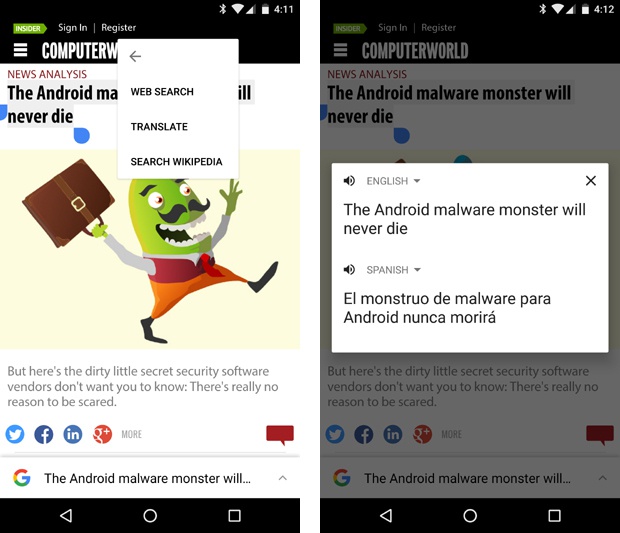
Το εργαλείο για να επιλέξετε κείμενο στο Marshmallow μπορεί να σας βοηθήσει να κάνετε περισσότερα χρησιμοποιώντας εφαρμογές όπως το Google Translate.
Έλαβε χώρα τον Οκτώβριο του 2015, αλλά εγκαθίσταται τώρα μόνο περισσότερο από το 2% των συσκευών αυτής της πλατφόρμας. Όπως γνωρίζετε, οι ενημερώσεις δεν διακρίνονται από την υπερβολική απόδοση.
Υπάρχει αυτό το σύστημα εσείς ή όχι, μπορείτε να μάθετε για αυτό κάτι νέο από τις παρακάτω συμβουλές. Διαβάστε τα και διδάσκετε μια νέα δεξιότητες smartphone ή tablet. Σημειώστε ότι η περιγραφή αναφέρεται σε μια καθαρή έκδοση του συστήματος, χωρίς κελύφη από εταιρείες τρίτων, όπου η θέση των ρυθμίσεων μπορεί να είναι διαφορετική.
1. Χρησιμοποιήστε τώρα στη βρύση στο μέγιστο
Ένα από τα πιο προωθηόμενα νέα χαρακτηριστικά του συστήματος είναι κάτι που ονομάζεται τώρα στη βρύση. Αυτός είναι ένας τύπος εικονικού βοηθού της Google, ο οποίος δίνει πληροφορίες σχετικά με το τι εμφανίζεται τώρα στην οθόνη. Για να χρησιμοποιήσετε, πατήστε και κρατήστε πατημένο το κουμπί HOME.Τώρα στη βρύση μπορεί να φέρει πολλή χρήση, οι δυνατότητές του αυξάνονται συνεχώς και μετά την έξοδο. Όταν ενεργοποιείται κατά τη στιγμή της εμφάνισης του αριθμού αέρα στην οθόνη (για παράδειγμα, στην αλληλογραφία), τώρα στη βρύση θα δώσει την ευκαιρία να δείτε την κατάσταση της πτήσης χωρίς να χρειάζεται να ανοίξει άλλη εφαρμογή. Όταν ενεργοποιείται κατά τη στιγμή της εμφάνισης της έκδοσης των εμπορευμάτων κατά την αγορά στο ηλεκτρονικό κατάστημα, θα υπάρξει περιγραφή της διαδικασίας παράδοσης.
Τώρα στη βρύση μπορεί να χρησιμοποιηθεί για να αποκτήσετε την κατεύθυνση της κίνησης, τις διευθύνσεις των οργανισμών και την αναζήτηση δρόμων, λαμβάνοντας δεδομένα σε εστιατόρια, χρόνο σύνδεσης στον κινηματογράφο. Είναι απαραίτητο μόνο το επιθυμητό θέμα να λειτουργεί στην οθόνη του μηχανήματος.
2. Απενεργοποιήστε τη βρύση.
Παρά το σύνολο των δυνατοτήτων τώρα στη βρύση, τα οφέλη της λειτουργίας εξακολουθούν να περιορίζονται. Για μερικούς, δεν είναι αρκετά διαφορετικό να κρατάτε ένα μέρος στο κουμπί Home, ειδικά αφού στις προηγούμενες εκδόσεις Android, πιέζοντας το Google τώρα ανοιχτό σε αυτό.Ευτυχώς, τώρα στη βρύση είναι απενεργοποιημένη. Μετά από αυτό, κάνοντας κλικ στο σπίτι θα ανοίξει το Google τώρα. Ανοίξτε τις ρυθμίσεις του λειτουργικού συστήματος, τις ρυθμίσεις Google -\u003e Αναζήτηση και συμβουλές -\u003e Τώρα στη βρύση και ενεργοποιήστε το ρυθμιστικό. Στη συνέχεια, εάν είναι απαραίτητο, μπορείτε να ενεργοποιήσετε αμέσως τη λειτουργία πίσω.
3. Αλλάξτε τον πίνακα ταχείας ρυθμίσεων
Είναι δυνατή η αλλαγή των εικονιδίων που εμφανίζονται στον πίνακα γρήγορης πρόσβασης - όπου εμφανίζονται ΣΥΝΔΕΣΕΙΣ WI-FI, Bluetooth, φακός, λειτουργία πτήσης, κλπ. Αυτό γίνεται στο εργαλείο του συστήματος UI Tuner. Δύο φορές ξοδεύουν από την κορυφή της οθόνης. Πατήστε και κρατήστε πατημένο το εικονίδιο ταχυτήτων στην κορυφή δεξιά, θα γυρίσει, αφού το μήνυμα διαθεσιμότητας θα εμφανιστεί σχετικά με τη διαθεσιμότητα του δέκτη UI του συστήματος.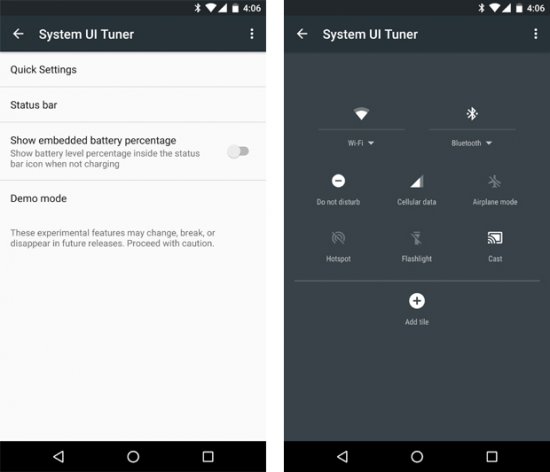
Ανοίξτε τις ρυθμίσεις και στο κάτω μέρος της λίστας. Εμφανίστηκε η επιλογή του συστήματος UI Tuner.
4. Συνεχίζουμε το σύστημα συντονισμού
Εάν ρυθμίζετε αποφασιστικά να συνεχίσετε να κάνετε αλλαγές στο σύστημα, χρησιμοποιήστε μια εφαρμογή προσαρμοσμένων ρυθμίσεων τρίτου μέρους. Είναι ακόμη πιο βαθιά από τον δέκτη, οδήγησε στο σύστημα βαθιά και σας επιτρέπει να προσθέσετε διαφορετικές συντομεύσεις στον πίνακα ρυθμίσεων.Ωστόσο, προειδοποιούμε ότι αυτό το πρόγραμμα δεν έχει επίσης φιλικό προς τη διεπαφή χρήστη. Συνεργαστείτε μαζί της μόνο αν είστε σίγουροι για την εξουσία και τη γνώση σας.
5. Αυξήστε τον όγκο
Ο όγκος στο Android 5.0 διαμορφώθηκε άβολα, αλλά δεν υπάρχουν προβλήματα στο Marshmallow. Μπορείτε να ανοίξετε όλα τα στοιχεία του συστήματος ελέγχου ήχου - για ξυπνητήρι και ειδοποιήσεις, μουσική, κλήση. Διατίθενται από παντού στο σύστημα.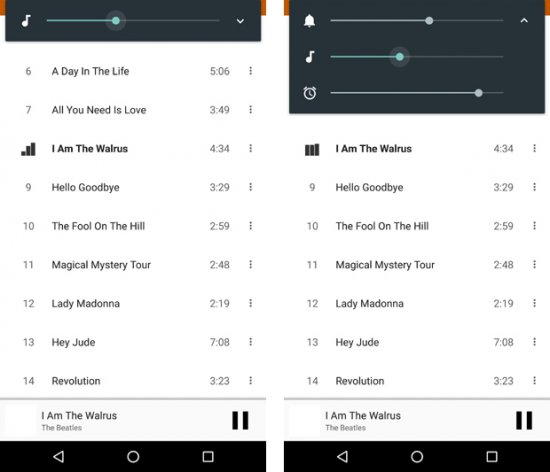
Όταν πατάτε το κουμπί έντασης ή προς τα κάτω, το σύστημα ανοίγει τη ρύθμιση ήχου για δραστηριότητα που γίνεται επί του παρόντος. Εάν αναπαράγεται ήχος, ανοίγει η ρύθμιση ήχου για αυτό. Εάν θέλετε να αλλάξετε τον ήχο κάπου αλλού, χρησιμοποιήστε το κάτω βέλος στα δεξιά του ρυθμιστή έντασης ήχου. Άλλοι ρυθμιστές θα εμφανιστούν, επιτρέποντάς σας να αλλάξετε τον ήχο σε άλλα μέρη.
6. Ρύθμιση σιωπής
Μέρος του αναθεωρημένου συστήματος ελέγχου έντασης ήχου είναι Νέο καθεστώς "Μην ενοχλείτε". Όταν χρειάζεστε μια πλήρη σιωπή, κάντε κλικ σε αυτήν την επιλογή σε γρήγορες ρυθμίσεις. Όλοι οι ήχοι και οι δονήσεις θα απενεργοποιηθούν ή θα βρουν, ή για λίγο. Μπορείτε να πνίξετε τα πάντα αφήνοντας ξυπνητήρι ή ειδοποιήσεις από εφαρμογές προτεραιότητας.7. Απλή διάταξη σιωπής
Εάν δεν έχετε χρόνο να σκεφτείτε τις επιλογές και πρέπει να πνίξετε γρήγορα το μηχάνημα, πατήστε το κουμπί έντασης ήχου προς τα κάτω, το εικονίδιο θα εμφανιστεί ότι μόνο οι δονήσεις λειτουργούν. Στη συνέχεια, αφήστε το κουμπί και πιέστε ξανά.Μεταφράζει το Android στη λειτουργία σιωπής, στην οποία λειτουργεί μόνο το ξυπνητήρι. Χρήστες Android Lollipop. Μπορεί να αξιολογήσει την απλότητα αυτής της λύσης.
8. Αυτόματη εναλλαγή στη λειτουργία σιωπής
Εξοικονομήστε ένα επιπλέον λεπτό, αναγκάζοντας τη συσκευή να είναι σιωπηρή εκ των προτέρων όταν ξέρετε τι θα είστε απασχολημένοι.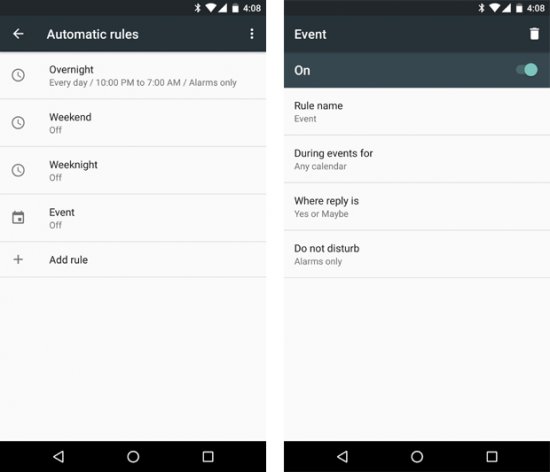
Ανοίξτε τις ρυθμίσεις στον ενότητα Ήχοι και ειδοποιήσεις και κάντε κλικ στο κουμπί Μην ενοχλείτε. Εδώ μπορείτε να δημιουργήσετε διαφορετικούς κανόνες, υποδεικνύοντας πότε η σιωπή πρέπει να περιλαμβάνει αυτόματα, ανάλογα με την ημέρα και την ώρα ή την παρουσία ορισμένων εργασιών στο ημερολόγιο.
9. Εγκατάσταση προτεραιοτήτων
Όλοι δεν θέλουν να αποστασιοποιηθούν από κάθε squeak που παράγεται από ένα smartphone, αλλά είναι αδύνατο να παραλείψετε σημαντικές ειδοποιήσεις. Το σύστημα προτεραιότητας των ειδοποιήσεων Android 6.0 εισάγεται.Πριν αρχίσετε να το χρησιμοποιείτε, πρέπει να ρυθμίσετε. Ανοίξτε να μην διαταράξετε ξανά τους ήχους και τις ειδοποιήσεις και κάντε κλικ στη μόνη σημαντική επιλογή.
Υπάρχει ένας κατάλογος τύπων ειδοποιήσεων, μπορείτε να βάλετε υψηλή προτεραιότητα - υπενθυμίσεις, εκδηλώσεις, ορισμένες κλήσεις και Μηνύματα κειμένου. Μπορείτε ακόμη να επιλύσετε κλήσεις από ορισμένους συνδρομητές, εάν καλέσουν τη δεύτερη φορά σε 15 λεπτά.
Με τη διαμόρφωση όλων, όπως θα έπρεπε, ενεργοποιήστε τη λειτουργία μόνο σημαντική, όπως αναφέρεται στον αριθμό άκρου 6, και μόνο τα γεγονότα και οι άνθρωποι θα διαταράσσονται για να σας ενοχλούν.
10. Έλεγχος των ειδοποιήσεων
Αλλα Μειονεκτήματα του Android 5.0 είναι μια ειδοποίηση εμμονής απεικόνισης (heads-up ή peek). Οι μεγάλες ειδοποιήσεις με βάση την κάρτα ενημερώθηκαν στο Android 5.1, αλλά ήταν μόνο μια ενδιάμεση λύση στο πρόβλημα.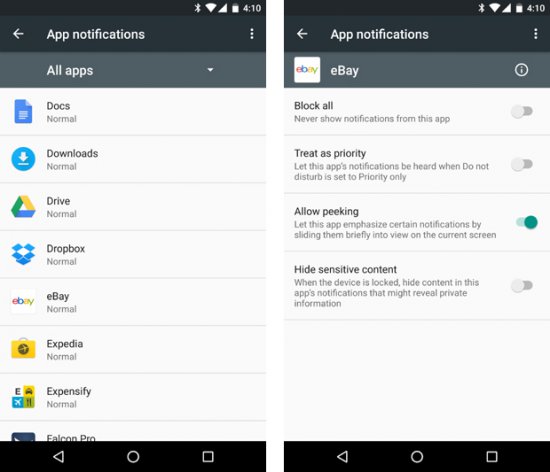
Στο Marshmallow, οι ειδοποιήσεις μπορούν να ελεγχθούν και να εγκατασταθούν οι εφαρμογές που οι εφαρμογές μπορούν να τις εμφανίσουν στην οθόνη και τα οποία μόνο στον πίνακα κατάστασης. Ανοίξτε ήχους και ειδοποιήσεις στις ρυθμίσεις -\u003e Ειδοποιήσεις εφαρμογής και επιλέξτε την εφαρμογή. Μια λίστα με τις ρυθμίσεις θα εμφανιστεί όπου μπορείτε να κάνετε σημαντικές ειδοποιήσεις από αυτήν την εφαρμογή (θα εμφανιστεί όταν δεν είστε ενοχλημένοι) ή απαγορεύστε τις ειδοποιήσεις προβολής στην οθόνη.
11. Περαιτέρω ρύθμιση των αιτήσεων
Συνεχίζοντας το θέμα του ελέγχου των εφαρμογών, το Android 6.0 απλοποιεί τις καρτέλες προβολής και εκδίδει τις καρτέλες με αυτό που κάνουν. Ανοίξτε την ενότητα Εφαρμογής στις ρυθμίσεις και επιλέξτε το επιθυμητό.Εδώ θα δείτε πόσο ο τόπος είναι η εφαρμογή στη μνήμη και μάθετε τους τύπους δικαιωμάτων πρόσβασης δεδομένων που λαμβάνονται από αυτά. Η χρήση μνήμης RAM και μπαταρίας εμφανίζεται, η οποία θα συμβάλει στον προσδιορισμό πολύ γρήγορα κατανοητών πόρων προγράμματος (υπαινιγμός: Ακολουθήστε τις φωτογραφίες Google και το Facebook).
12. Εργασία με κείμενο
Το εργαλείο επιλογής κειμένου στο σύστημα έχει απλοποιηθεί. Δίνει πρόσβαση σε προγραμματιστές τρίτων που προσφέρουν νέες ευκαιρίες.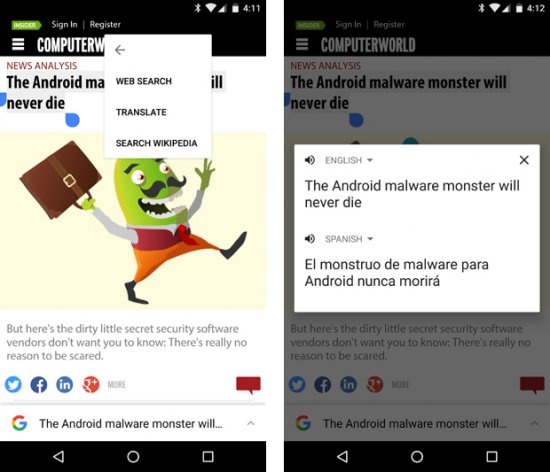
Βάζω Προγράμματα Google Μετάφραση και Wikipedia, τα οποία ήδη ασχολούνται Νέο σύστημακαι επιλέξτε κείμενο μέσα τους. Θα δείτε τις επιλογές μετάφρασης σε άλλη γλώσσα και εγκυκλοπαιδικά δεδομένα σε ένα μικρό μενού απέναντι από το επιλεγμένο κείμενο (δίπλα στις εντολές "Cut", το "Copy", κλπ.). Επιλέξτε μία από τις δύο επιλογές και δείτε το αναδυόμενο παράθυρο με το αποτέλεσμα.
Επί του παρόντος λειτουργικό σύστημα Το Android είναι το πιο δημοφιλές. Εγκαθίσταται από περισσότερες από 1,2 δισεκατομμύρια συσκευές παγκοσμίως. Αλλά λίγοι γνωρίζουν ότι αυτό το λειτουργικό σύστημα περιέχει κρυφές δυνατότητες. Έργο Διαδικτύου "BE MOBILE" Σπούδασε " Μυστικές λειτουργίες"Και προετοίμασε μια λίστα με τα πιο ενδιαφέροντα αυτά.
1. Κρυφό μίνι παιχνίδι
id \u003d "sub0"\u003eΞεκινώντας από το Android 2.3 Gingerbread, το Google βρίσκεται σε όλους Android smartphones, Τα λεγόμενα "Πασχαλινά αυγά" - κρυμμένα μυστικά που μπορούν να δούμε εκτελώντας μια σειρά από μη προφανείς ενέργειες. Όπως και τα ονόματα των εκδόσεων των εργασιών, τα αυγά του Πάσχα, συνήθως συνδέονται με γλυκά: μέσα Έκδοση Android 4.1 Jelly Bean Αυτά πετούν ζελέ φασόλια, στο Android 4.4 Kitkat - το λογότυπο του λειτουργικού συστήματος στο στυλ του στυλ φωλιάς γλυκύτητας και στο Android 5.0 Lollipop - ένα κρυμμένο παιχνίδι στο Flappy Bird Style. Το Android 6.0 Marshmallow παρέμεινε στην άκρη.
Για να αποκτήσετε πρόσβαση στο μίνι παιχνίδι, ανοίξτε τις "ρυθμίσεις". Πηγαίνετε στο στοιχείο "στο τηλέφωνο" ή "σε tablet". Αρκετές φορές κάντε κλικ στο στοιχείο "Android έκδοση". Στην οθόνη θα εμφανιστεί στυλιζαρισμένο Android Marshmallow Marshmallow. Εάν γρήγορα κάντε κλικ σε αυτό μερικές φορές, το μίνι παιχνίδι θα ανοίξει.
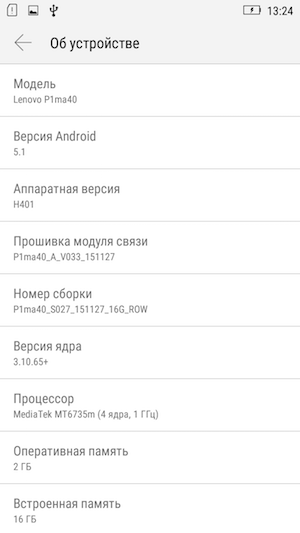
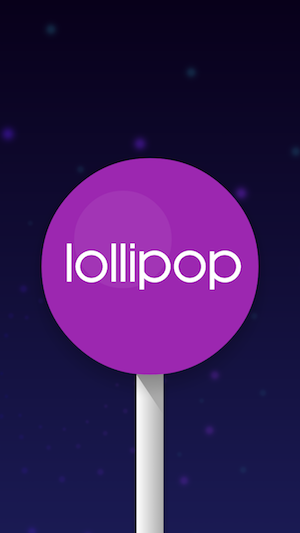
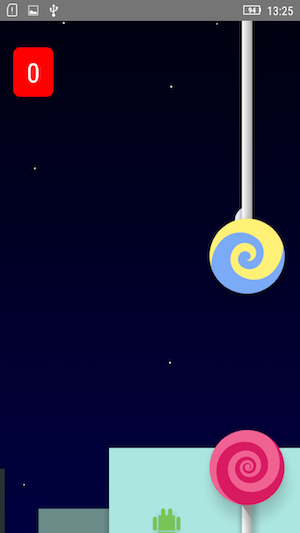
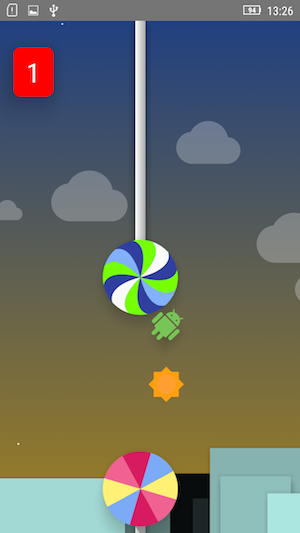
Όπως και στο Android 5.0, ένα μίνι παιχνίδι στο Android 6.0 γίνεται στο στυλ του Flappy Bird, αλλά οι γλειφιτζούρες σε αυτό αντικαθίστανται από την υγρασία με τη μορφή ενός κεφαλιού ρομπότ. Το παιχνίδι έχει γραφικά διασκεδαστικά και, αν και φαίνεται απλή, να κερδίσει τουλάχιστον 10 πόντους σε αυτό αρκετά δύσκολο. Έχω ένα μέγιστο 4 πόντους. Δεν θα μπορούσαν πλέον.
2. Απομακρυσμένη διαχείριση smartphone
id \u003d "sub1"\u003eΟι χαμένες κινητές συσκευές με βάση το λειτουργικό σύστημα Android μπορούν να βρεθούν και να μπλοκαριστούν, αλλά αυτή η επιλογή Google έκρυψε αρκετά βαθιά. Ενεργοποιείται στο μενού "Ρυθμίσεις -\u003e Ασφάλεια -\u003e Διαχειριστές συσκευών" Στο κεφάλαιο " Τηλεχειριστήριο Android. "
Βάλτε το πλαίσιο ελέγχου δίπλα στην "Αναζήτηση απομακρυσμένων συσκευών" και "Απομακρυσμένη κλειδαριά".
Ενεργοποιήστε τα προηγμένα δικαιώματα για το διαχειριστή συσκευών. Τώρα μπορείτε να διαχειριστείτε τη συσκευή από το Google.com/android/devicemanager στο δικό σας Λογαριασμός Google ή μέσω της εφαρμογής του τηλεχειριστηρίου Android
Οι άνθρωποι που είναι εξοικειωμένοι με το Android θα αποκαταστήσουν εύκολα Απομακρυσμένα αρχείαΕάν δεν κρυπτογραφείτε την κινητή συσκευή σας. Για να ενεργοποιήσετε αυτήν την επιλογή, ανοίξτε "Ρυθμίσεις -\u003e Ασφάλεια -\u003e Κρυπτογράφηση συσκευών". Βάλτε κρυπτογράφηση.
3. Ασφαλής λειτουργία
id \u003d "sub2"\u003eΈνα άλλο προστατευτικό Λειτουργία Android Είναι "ασφαλής λειτουργία". Απενεργοποιεί όλες τις εφαρμογές τρίτων. Επιπλέον, στο " Λειτουργία ασφαλείας"Μπορούν να αφαιρεθούν εάν είναι ασυμβίβαστες με τη δική σας για κάποιο λόγο Κινητή συσκευήΑποδείχθηκε ότι βρίσκεται στον κύκλο εκκίνησης τυχαία, είναι trojans ή ιούς.
Για να ξεκινήσετε μια "ασφαλή λειτουργία", το κουμπί συμπερίληψης. Όταν εμφανιστεί το μενού τερματισμού λειτουργίας Smartphone και το μενού ενεργοποίησης, κρατήστε το δάκτυλο για μεγάλο χρονικό διάστημα στην "Απενεργοποίηση". Στη συνέχεια, επιβεβαιώστε τη λήψη σε ασφαλή λειτουργία.

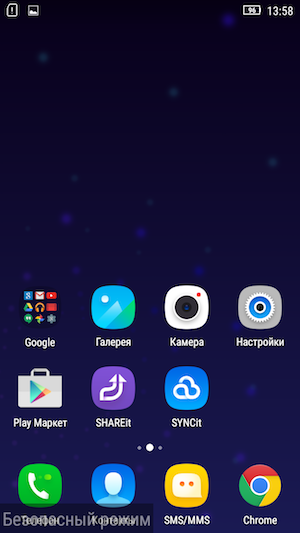
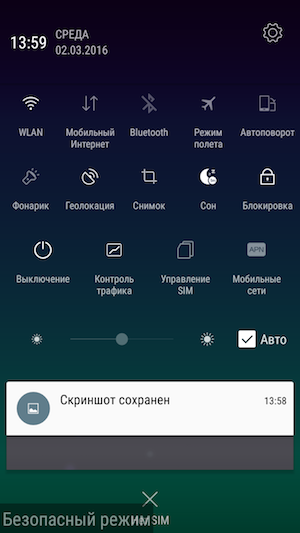
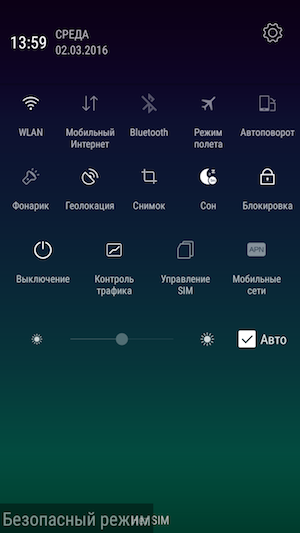
Το smartphone θα εκκινήσει σε "ασφαλή λειτουργία". Οι εικόνες όλων των εφαρμογών τρίτου μέρους θα έχουν γκρίζο. Στην περίπτωση που μπορούν να διαγραφούν ήρεμα.
4. Ρυθμίσεις συγχρονισμού και ειδοποιήσεις ώθησης
id \u003d "sub3"\u003eΚατά την εγκατάσταση ορισμένων εφαρμογών, δεν σκέφτεστε τα δικαιώματα της αλληλογραφίας των ειδοποιήσεων ώθησης ή οποιουδήποτε άλλου. Με την πάροδο του χρόνου, αυτές οι εφαρμογές αρχίζουν να ανεπιθύμητες περιττές πληροφορίες. Συγκεκριμένα, αυτά είναι το παιχνίδι, αλλά μπορεί να υπάρχουν αρκετά συνηθισμένες εφαρμογές. Ευτυχώς, οι ειδοποιήσεις μπορούν να απενεργοποιηθούν.
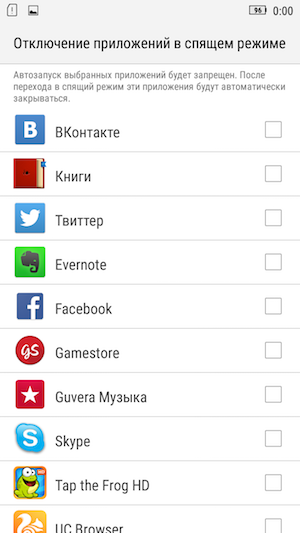
Για να το κάνετε αυτό, ανοίξτε "Ρυθμίσεις -\u003e Εφαρμογές -\u003e Όλα", βρείτε τον ένοχο και επιλέξτε το στοιχείο "Ειδοποιήσεις". Εδώ μπορείτε να απενεργοποιήσετε όλες τις ειδοποιήσεις για μία φορά ("μπλοκάρετε τα πάντα"), και επιτρέπονται μόνο ειδοποιήσεις "λόμπι" ("σύντομες ειδοποιήσεις") κλπ.
5. Εκτεταμένες ρυθμίσεις WLAN
id \u003d "sub4"\u003eΤο Android είναι εντελώς αόρατο για τους περισσότερους χρήστες. Τμήμα ρυθμίσεων με προαιρετικές επιλογές Wi-Fi. Για να φτάσετε σε αυτό, πρέπει να πάτε σε "Ρυθμίσεις -\u003e Wi-Fi", πατήστε το πλήκτρο Μενού και επιλέξτε " Πρόσθετες λειτουργίες" Εδώ μπορείτε να απενεργοποιήσετε τις ειδοποιήσεις σχετικά με τα ανακαλυφθέντα δίκτυα, απενεργοποιήστε το Wi-Fi στη λειτουργία Sleep, να απαγορεύσετε Δίκτυο Wi-Fi από Κακή πινακίδα Και διαμορφώστε το Wi-Fi Direct (άμεση αντιστοίχιση συσκευών χωρίς τη χρήση του σημείου πρόσβασης).
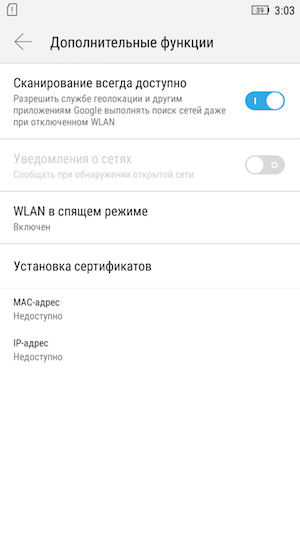
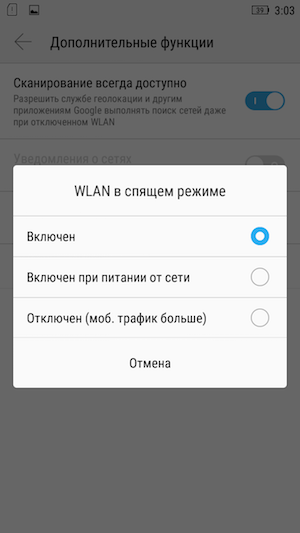
6. Ρύθμιση του ελέγχου κινητής τηλεφωνίας μέσω διαδικτύου
id \u003d "sub5"\u003eΣτο Android χωρίς Προγράμματα τρίτου μέρους Μπορείτε να παρακολουθήσετε την ηλεκτρονική κίνηση. Για παράδειγμα, τώρα πολλοί χειριστές Κινητές επικοινωνίες Παρέχετε ένα περιορισμένο πακέτο ελεύθερης κυκλοφορίας για ένα μήνα. Για να ελέγξει αυτή την κυκλοφορία και να μην υπερβαίνει την ποσόστωση ή να κατανοήσετε πόση κυκλοφορία παραμένει, μπορείτε να αντιστοιχίσετε τα όρια.
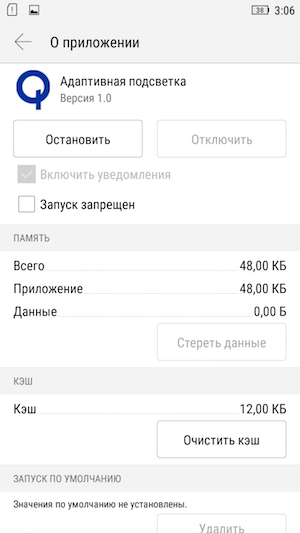
Για να το κάνετε αυτό, οι ρυθμίσεις έχουν ξεχωριστό στοιχείο "Μεταφορά δεδομένων". Εκεί μπορείτε να εγκαταστήσετε το όριο κυκλοφορίας, όταν επιτευχθεί η ειδοποίηση και το όριο θα εμφανιστεί, μετά το οποίο η μετάδοση δεδομένων θα αποσυνδεθεί αυτόματα. Για κάθε εφαρμογή, υπάρχουν ξεχωριστά στατιστικά στοιχεία σχετικά με τα δεδομένα στο παρασκήνιο και οι ενεργές λειτουργίες, δημιουργείται ένα πρόγραμμα. Ξεκινώντας με το Android 5.0, η διεπαφή είναι διαθέσιμη σε γρήγορες ρυθμίσεις, χρησιμοποιώντας ένα άγγιγμα στο εικονίδιο του κινητού τηλεφώνου.
7. Κλείστε κλήσεις από συγκεκριμένους αριθμούς
id \u003d "sub6"\u003eΣυμβαίνει ότι πρέπει να μπλοκάρετε τις κλήσεις από έναν συγκεκριμένο αριθμό. Δεν παρέχονται ειδικές μαύρες λίστες στο Android, αλλά διαθέσιμο στο Google Παίξτε εφαρμογές Εφαρμογή του αποκλεισμού των αριθμών μέσω βρώμικου Khaki και όχι πάντα σωστά.
Ωστόσο, η παρεμπόδιση των μεμονωμένων αριθμών μπορεί να ληφθεί στη βασική έκδοση του Android, αρκεί να στείλετε απλά τους συνδρομητές Φωνητικό ταχυδρομείο. Για να το κάνετε αυτό, κάντε κλικ στην επαφή που θέλετε και, στη συνέχεια, πατήστε το εικονίδιο Επεξεργασία και, στη συνέχεια, το μενού και επιλέξτε το "Μόνο η φωνή. ταχυδρομείο". Στην ίδια θέση, παρεμπιπτόντως, μπορείτε να εγκαταστήσετε ένα ξεχωριστό ήχο κλήσης για έναν συνδρομητή glood.
8. Απενεργοποιήστε τις προκαθορισμένες εφαρμογές
id \u003d "sub7"\u003eΣυμβαίνει ότι ο κατασκευαστής αρπακτικών πολλών ακατανόητων προγραμμάτων και εφαρμογών που δεν χρησιμοποιείτε. Καταλαμβάνουν μια συγκεκριμένη μνήμη και ονειρεύεστε να τα ξεφορτωθείτε.
Στο Android, μπορείτε να απενεργοποιήσετε πολλούς Προκαθορισμένες εφαρμογές. Για να το κάνετε αυτό, πηγαίνετε "Ρυθμίσεις -\u003e εφαρμογές" και ανοίξτε την καρτέλα "Όλες". Τώρα μπορείτε να δείτε τη λίστα των διαθέσιμων βοηθητικών προγραμμάτων. Επιλέξτε την απαραίτητη εφαρμογή και, στη συνέχεια, κάντε κλικ στην επιλογή "Απενεργοποίηση". Τώρα μπορείτε να κάνετε κλικ στο "Διαγραφή δεδομένων". Για τις "κατεψυγμένες εφαρμογές" που δεν μπορούν να διαγραφούν, υπάρχει μια ξεχωριστή αποσυνδεδεμένη καρτέλα. Δυστυχώς, δεν μπορούν να παγώσουν όλες οι εφαρμογές. Τι - εξαρτάται από τον κατασκευαστή.
9. Επέκταση εσωτερικής μνήμης
id \u003d "sub8"\u003eΤο Android υπήρχε πάντα ένα πρόβλημα με την επέκταση Εσωτερική μνήμη Smartphone. Η συνδεδεμένη κάρτα SD δεν την επέτρεπε να κάνει, παραμένοντας μια εξωτερική αποθήκευση. Εμφανίζεται στο Android 2.2, η λειτουργία μεταφοράς εφαρμογής στην κάρτα μνήμης επίσης δεν αποθηκεύει πραγματικά τη θέση. Τέλος, στο Android 6.0, η Google εξακολουθεί να αποφάσισε να διορθώσει την κατάσταση. Τώρα αφού συνδέσετε τη μονάδα flash ή την κάρτα SD, το σύστημα προσφέρει δύο επιλογές. Το πρώτο είναι να το χρησιμοποιήσετε ως αφαιρούμενο φορέα. Το δεύτερο είναι να κάνετε μια εσωτερική μονάδα δίσκου.
Στη δεύτερη περίπτωση, το smartphone σχηματίζει τη μονάδα flash USB Σύστημα αρχείων Ext4 χρησιμοποιώντας κρυπτογράφηση AES 128-bit και τοποθετείται ως Τμήμα συστήματος. Στη συνέχεια θα πραγματοποιηθεί μια δοκιμή για την ανάγνωση και τη γραφή. Τώρα, δυστυχώς, όλες οι κάρτες μνήμης είναι σημαντικά κατώτερες στην ταχύτητα της ενσωματωμένης μνήμης, η οποία θεωρητικά μπορεί να οδηγήσει σε βραδύτητα στη συσκευή. Ευτυχώς, μόνο ο χρόνος έναρξης μιας συγκεκριμένης εφαρμογής ή η φόρτωση του μέρους του εξαρτάται από την απόδοση των δίσκων. Και όλοι οι υπολογισμοί εξαφανίζονται από το δίσκο.
10. Αλλαγή γρήγορου καναλιού
id \u003d "sub9"\u003eΣυμβαίνει ότι το κείμενο έχει ήδη γραφτεί και πρέπει να αλλάξετε το μητρώο μεμονωμένων γραμμάτων ή ολόκληρων λέξεων. Στο Android, αυτό είναι ένα μυστικό σε αυτό το σκορ. Για να αλλάξετε την περίπτωση των γραμμάτων ή να το κάνετε αυτό στο ήδη εισαγόμενο μήνυμα λέξης ή προτάσεις που ξεκίνησαν με τον τίτλο, αρκεί να επισημάνετε το μήνυμα και πατήστε το κουμπί Shift μία ή περισσότερες φορές πριν πάρετε το επιθυμητό αποτέλεσμα.
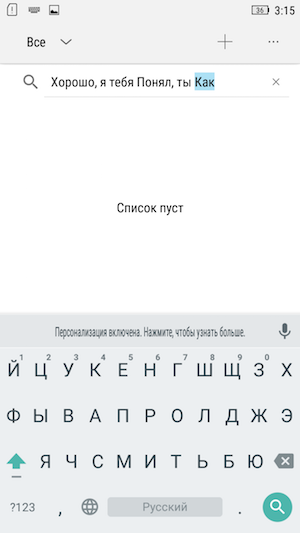
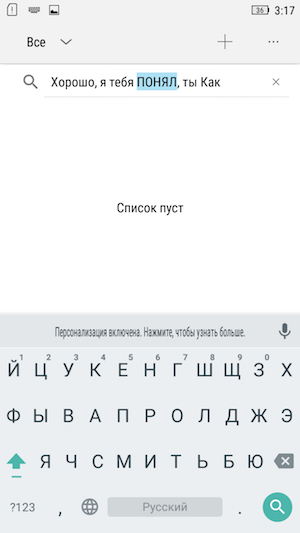

11. Γρήγορη πρόσβαση στις ρυθμίσεις
id \u003d "sub10"\u003eAndroid 5 και Android 6 Γρήγορη Ρυθμίσεις Μπορείτε να πάρετε, τραβώντας την κουρτίνα με δύο δάχτυλα. Φυσικά, μπορείτε να αποκτήσετε πρόσβαση στις γρήγορες ρυθμίσεις με τον παλιό τρόπο: δύο φορές το συγκρότημα στην οθόνη από πάνω προς τα κάτω. Αλλά αυτό δεν ισχύει καθόλου τα μυστικά.
12. Γρήγορη μετάφραση σε σιωπηλή λειτουργία
id \u003d "sub11"\u003eΓρήγορα ενεργοποιήστε τη λειτουργία κραδασμών στο Android 5 και το Android 6, πιέζοντας το πλήκτρο έντασης και κάντε κλικ στο εικονίδιο στην αριστερή πλευρά του ρυθμιστή που εμφανίζεται. Αυτή η επιλογή στην πράξη αποδεικνύεται πολύ πιο γρήγορα από ό, τι επανειλημμένα πιέζει το πλήκτρο μείωσης του ήχου στο τέλος του smartphone.
13. Κλήση μεγεθυντή της οθόνης
id \u003d "sub12"\u003eΤο Android είναι ένας μεγεθυντικός φακό οθόνης. Για να το ενεργοποιήσετε, πρέπει να πάτε διαδοχικά να μεταβείτε στην "Ρυθμίσεις -\u003e Spec. Χαρακτηριστικά -\u003e χειρονομίες για αύξηση. " Τώρα οποιοδήποτε τμήμα της οθόνης μπορεί να αυξηθεί, κάνοντας κλικ σε αυτό τρεις φορές. Αυτή η λειτουργία μπορεί να είναι ιδιαίτερα στη ζήτηση μεταξύ ατόμων με εξασθενημένη όραση και ηλικιωμένους.
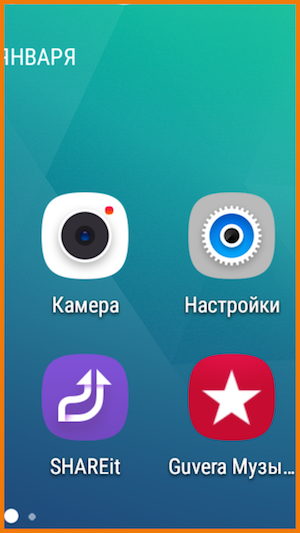
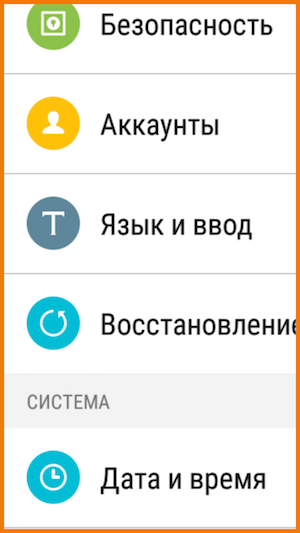
14. Απενεργοποιήστε την προσθήκη συντομεύσεων στην επιφάνεια εργασίας
id \u003d "sub13"\u003eΓια να απενεργοποιήσετε Αυτόματη δημιουργία Εικόνες στην επιφάνεια εργασίας, τρέξτε Αγορά παιχνιδιού. Στη συνέχεια, μεταβείτε στις ρυθμίσεις και πάρτε το κουτί από το στοιχείο "Προσθήκη εικονιδίων". Τώρα τα προεπιλεγμένα εικονίδια προγράμματος θα εμφανιστούν μόνο στη συνολική λίστα.
15. Κρυφό παιχνίδι στο πρόγραμμα περιήγησης Chrome
id \u003d "sub14"\u003eΣτο συμπέρασμα της επιλογής μας, ένα άλλο κρυφό παιχνίδι, αυτή τη φορά στο κινητό browser Chrome.. Προσπαθήστε να απενεργοποιήσετε το Wi-Fi και Κινητό Διαδίκτυο Στο smartphone του (tablet). Επόμενο, ανοιχτό χρώμιο.
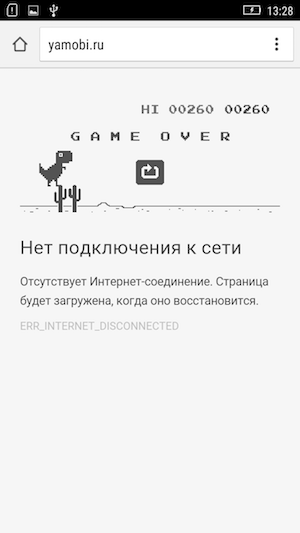
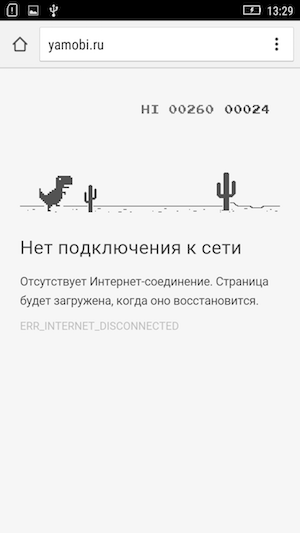
Όταν προσπαθείτε να βγείτε σε οποιαδήποτε διεύθυνση, το πρόγραμμα περιήγησης θα εμφανίσει ένα σφάλμα με τον κώδικα του. Ο δεινόσαυρος θα εμφανιστεί πάνω από το κείμενο. Εάν αυτή τη στιγμή, κάντε κλικ στο δεινόσαυρο, ο χαρακτήρας έρχεται στη ζωή και αρχίζει να κινείται στην οθόνη. Μοιάζει με το παλιό όπως ο κόσμος του PlayStation: Μπορείτε να ελέγξετε την οθόνη στην οθόνη, η οποία πηδάει πάνω από τους Cacti, και, όπως σε οποιοδήποτε παρόμοιο παιχνίδι, η εργασία σας είναι να κρατήσετε έξω και να καλέσετε τον μέγιστο αριθμό σημείων. Φυσικά, το παιχνίδι είναι αρκετά πρωτόγονο, αλλά clins για μεγάλο χρονικό διάστημα. Έλεγχος για τον εαυτό σας!
Με την ευκαιρία, τώρα αυτό το παιχνίδι έχει γίνει διαθέσιμο για λήψη στο Google Play Store. Και ονομάζεται Dino Run - Dinosty.
